从实用角度来看,如果您在 Google 上以任何方式推广实体产品时,Google Merchant Center 是扩大广告活动和覆盖范围的重要方法。如果您是使用购物广告的电子商务品牌,这也是必须要做的。
Google Merchant Center 是值得让您花时间设置的:原因如下:
-
-
-
- 使用 Google Merchant Center 无需任何费用。它可以帮助您获得更多的覆盖范围,同时为您提供大量可操作的数据。
- 您的产品将展示在 Google 搜索结果页的最顶部的付费广告和自然搜索结果之上,第一时间被精准的购物者看到。
- 上传产品后,几乎无需额外操作,大部分流程都是自动化的。
-
-
这节 11500 字的内容值得您投入时间学习,我们除了介绍有关如何设置和管理您的 GMC 帐户的所有信息外,我们还介绍了 Feed 添加产品的技巧,以及 Feed 产品属性介绍,以确保您的产品在搜索结果的购物标签中脱颖而出,吸引点击并取得转化。
什么是 Google Merchant Center?
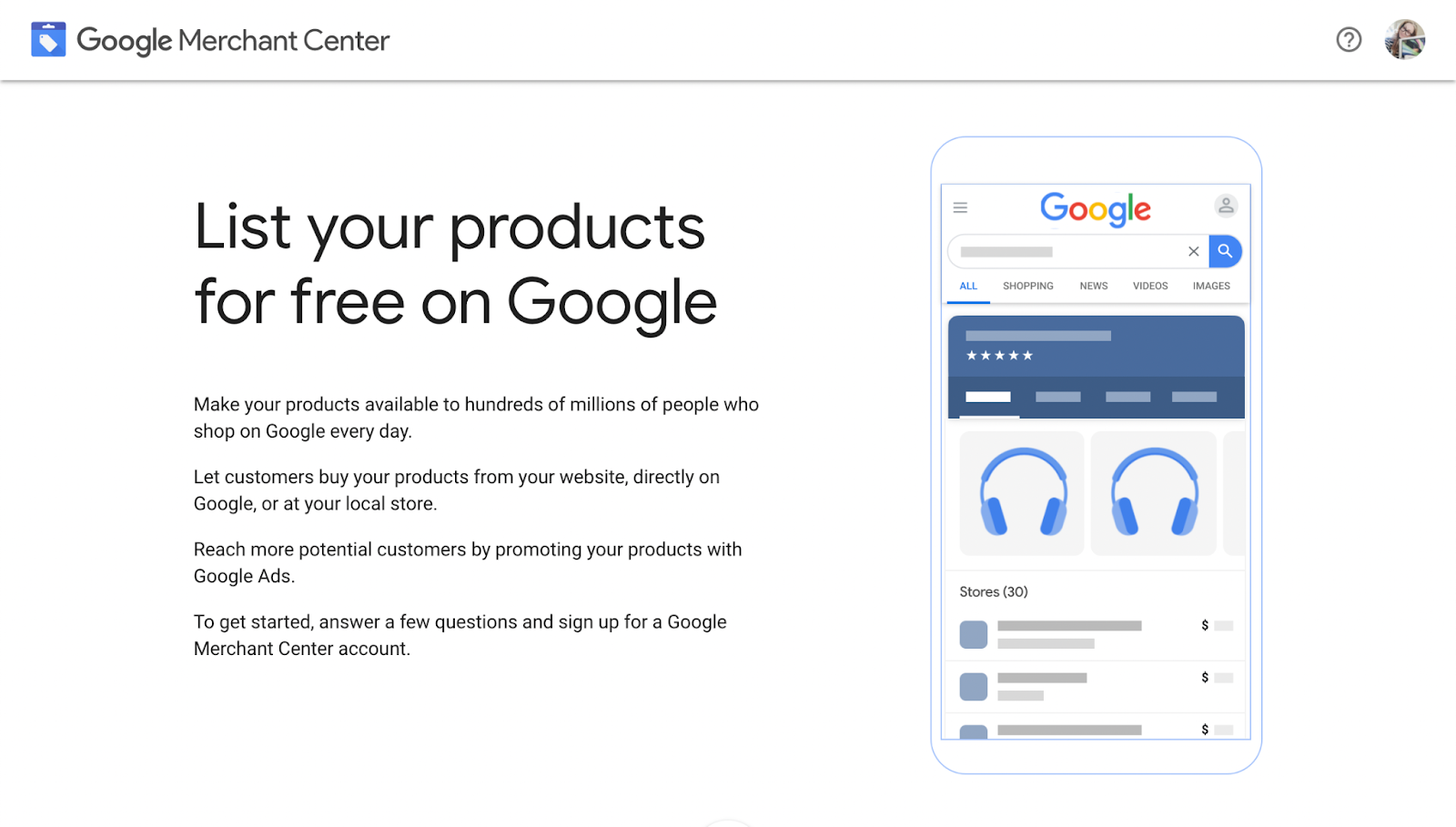
Google Merchant Center(简称:GMC)是一个操作平台,用于上传、管理和优化您的产品信息,以便更好的向用户和搜索引擎爬虫展示。
您需要 GMC 来让您的产品出现在搜索页面顶部的 Google 购物广告轮播中。
如果您已经熟练投放 Google 搜索广告系列,那么您对 Google 广告平台一定不陌生。这些广告会出现在 Google 上,会让您花大量时间为这些广告选择完美的关键词。
但当您管理 Google 购物广告系列时,您可以使用 GMC 让这些产品广告出现在 Google 购物网络中。
简单之处在于 GMC 会根据您上传产品时填写的字段自动为您创建购物广告,无需作关键词研究。
根据 Google 的说法:GMC 是一个单一的在线工具,在线电子商务企业可以在其中管理所有在 Google 电子商务产品中的展示,并根据需要对其在线列表进行更改。
一个组织良好且优化的 GMC 是成功 Google 购物广告系列的基础。您的产品数据和描述越准确和相关,产品在 Google 购物 Feed 中的广告表现就越好。
使用 GMC 的好处?
GMC 对所有规模的公司都很有用。然而,该平台对小型企业具有特定的优势。
1. 适合所有企业:您的企业可能规模较小,通过使用 GMC 有机会让您的产品与行业知名品牌并排展示。
2. 扩大受众:在 Google 上列出您的产品可以提高您产品的可发现性。根据您的产品列表,新客户会发现您正在销售最适合他们需求的产品。拥有实体店的企业还可以通过本地库存广告吸引本地顾客,这些广告告诉购物者他们附近有库存的产品。
3. 建立信任:任何人都可以在线销售,但 Google 产品列表可以为您带来权威性和可信度。购物者认为在 Google 上显示的信息是独立且可验证的。例如,如果您的产品列表有 50 条五星评价,这将对未来的购物者产生很大影响。
4. 进行价格研究:Google 的价格竞争力报告提供了关于类似产品定价的免费数据,以便您了解自己与竞争对手的对比情况。
5. 在竞争中脱颖而出:小型企业在激烈的竞争中脱颖而出可能很困难,但 Google 的公平竞争环境可以帮助您竞争。关键是您用对了所有可用的优化技巧,即使购物者不认识您的品牌名称,他们也会好奇了解更多,从而在知名竞争对手中取得优势。
6. 抓住高购买意向的购物者:在实体零售店中您也许能够在顾客进门时区分浏览者和购买者。在线产品列表同样更倾向于那些有购买意图的搜索者。这就是为什么Google 购物广告的转化率比其他广告高出 30%。
7. 按需投入:如果您的预算紧张,可以免费列出您的产品,仅在可能看到最大效果的地方选择投放付费广告。大型零售商可能会尝试在多个类别中排名,但平台的灵活性使小型企业能够专注于可能产生最大影响的广告。
8. 优化产品数据:允许编辑仍在购物 Feed 上运行的现有产品、允许编辑广告系列中的产品数据、还可以编辑出价并积极管理您的广告策略。
如何创建 GMC 账户?
1.准备工作
在进入 GMC 之前,需要您拥有一个活跃的 Google 账户( Gmail 地址)。
如果您有多个账户管理员,可以将多个账户链接到同一个 GMC 账户。
您还需要在 Google My Business 上验证您的业务,以便销售您的电子商务产品。
注意:您可以直接从另一个电子商务平台转移现有的产品数据(如 shopify、WooCommerce)到 GMC 中,以确保您的产品数据能够正确转移。
如果您已经准备好 Google 账户并验证了 Google My Business,那么您就可以开始使用 GMC 了。
2.创建 GMC 账户
2.1、首先请前往 Google 的 Merchant Center 主页。您可以直接点击主页上的“Start now”按钮创建新帐户。
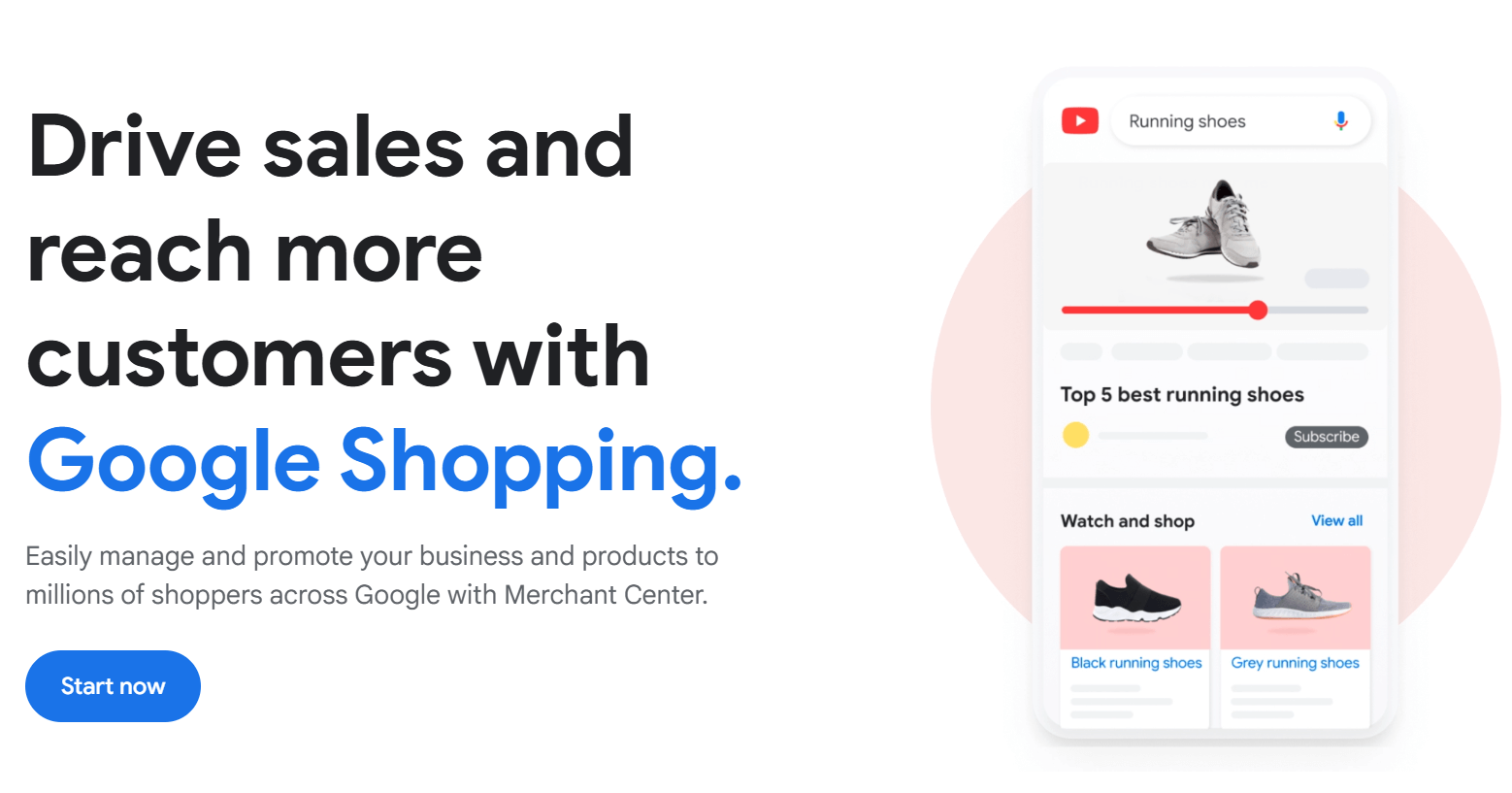
2.2、登录账户后系统会询问您是否在线销售商品以及您网站的 URL 是多少。
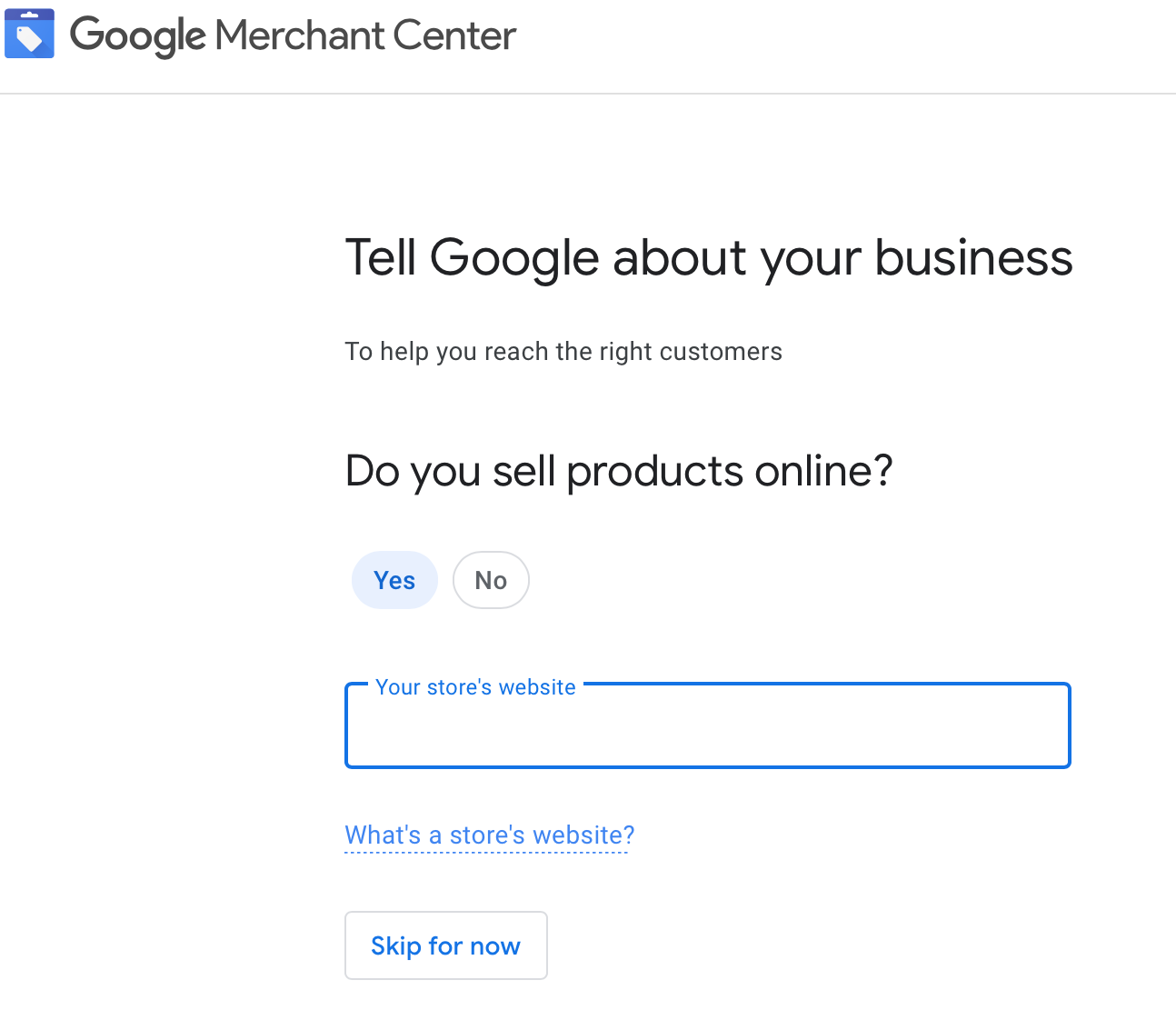
2.3、接下来系统会要求您提供您公司名称、公司运营所在的国家/地区和时区。
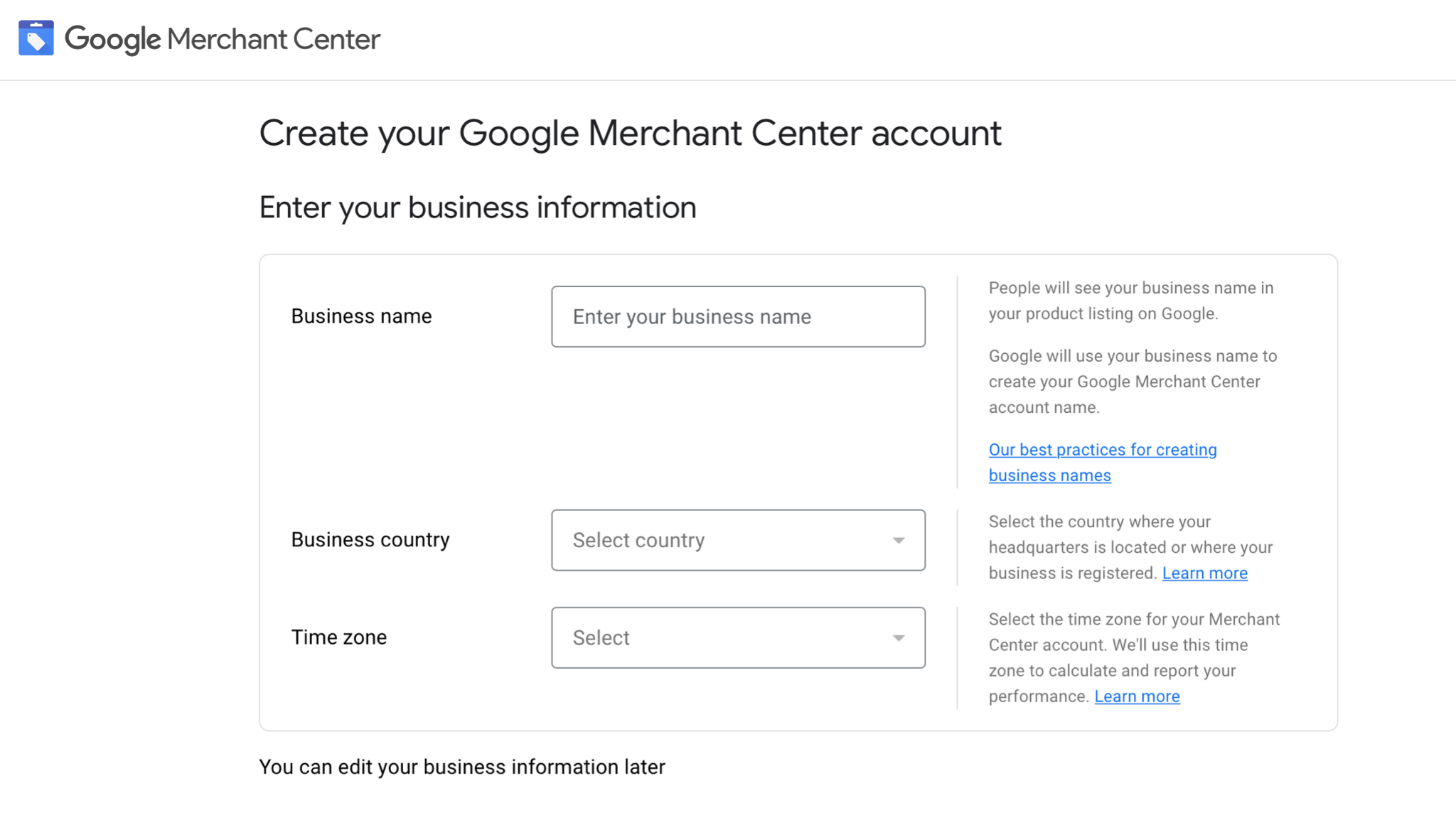
2.4、选择您的结账偏好
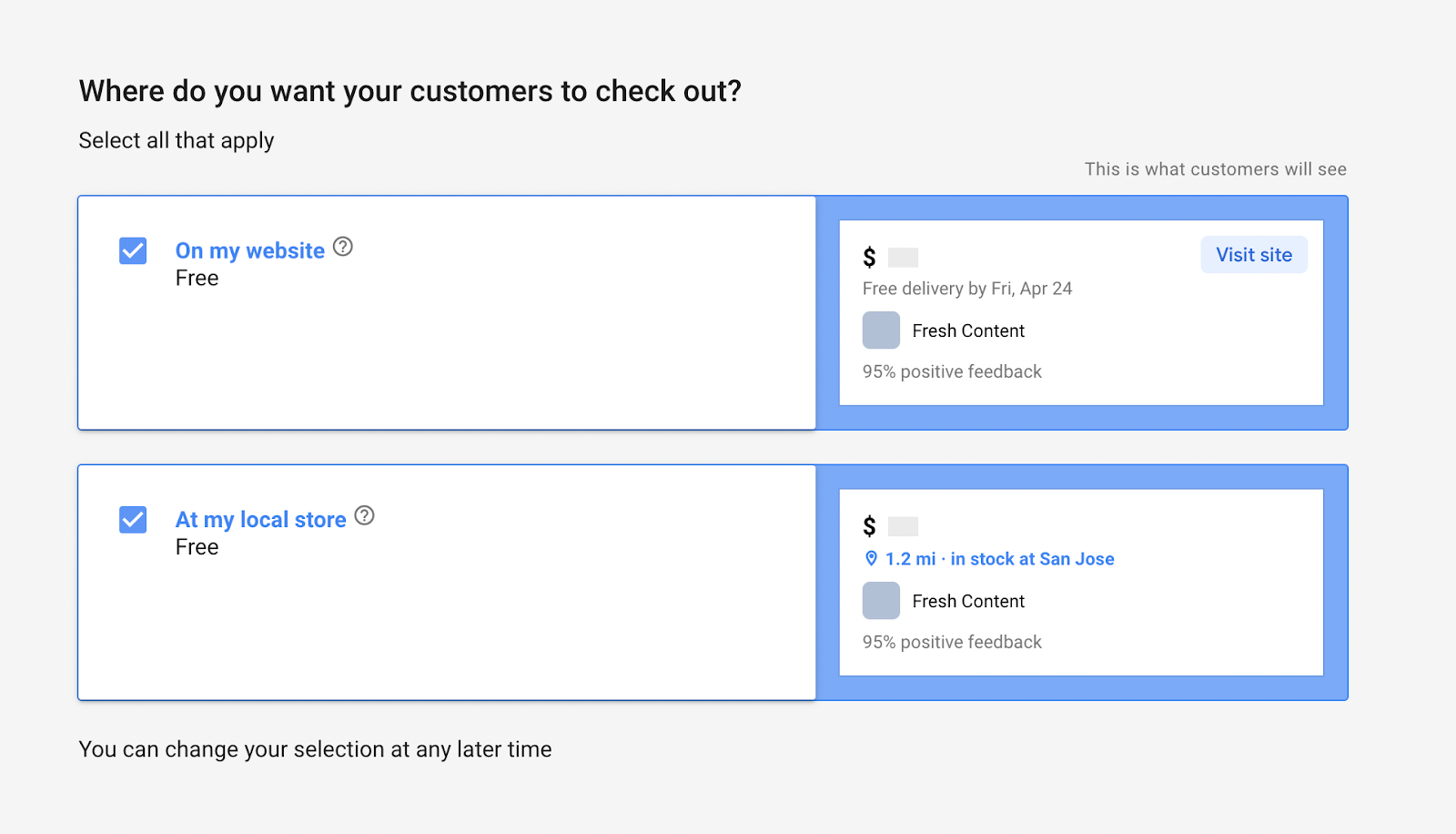
2.5、选择您的收款工具和 GMC 电子邮件首选项
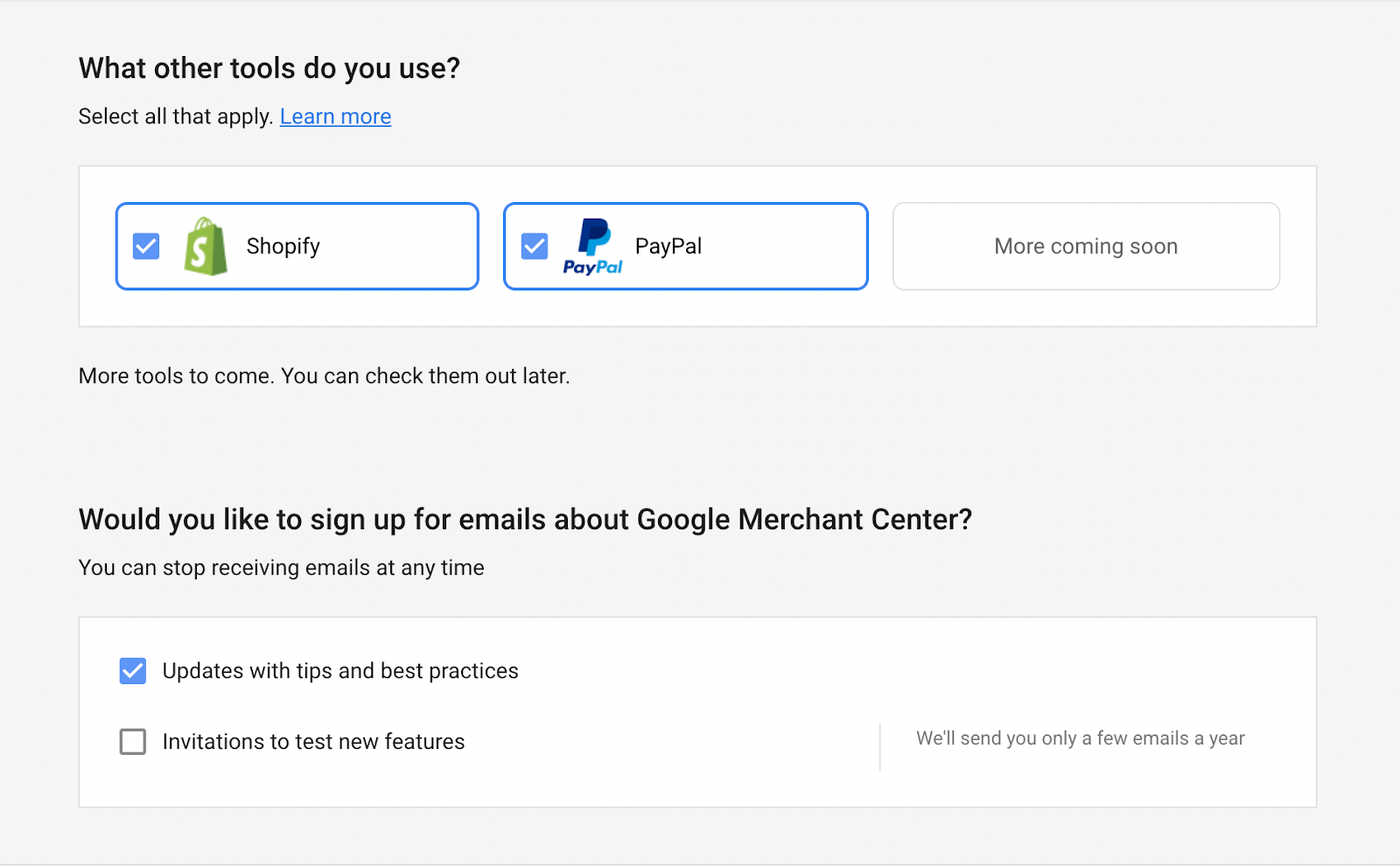
2.6、查看并同意 Google 商家服务条款。
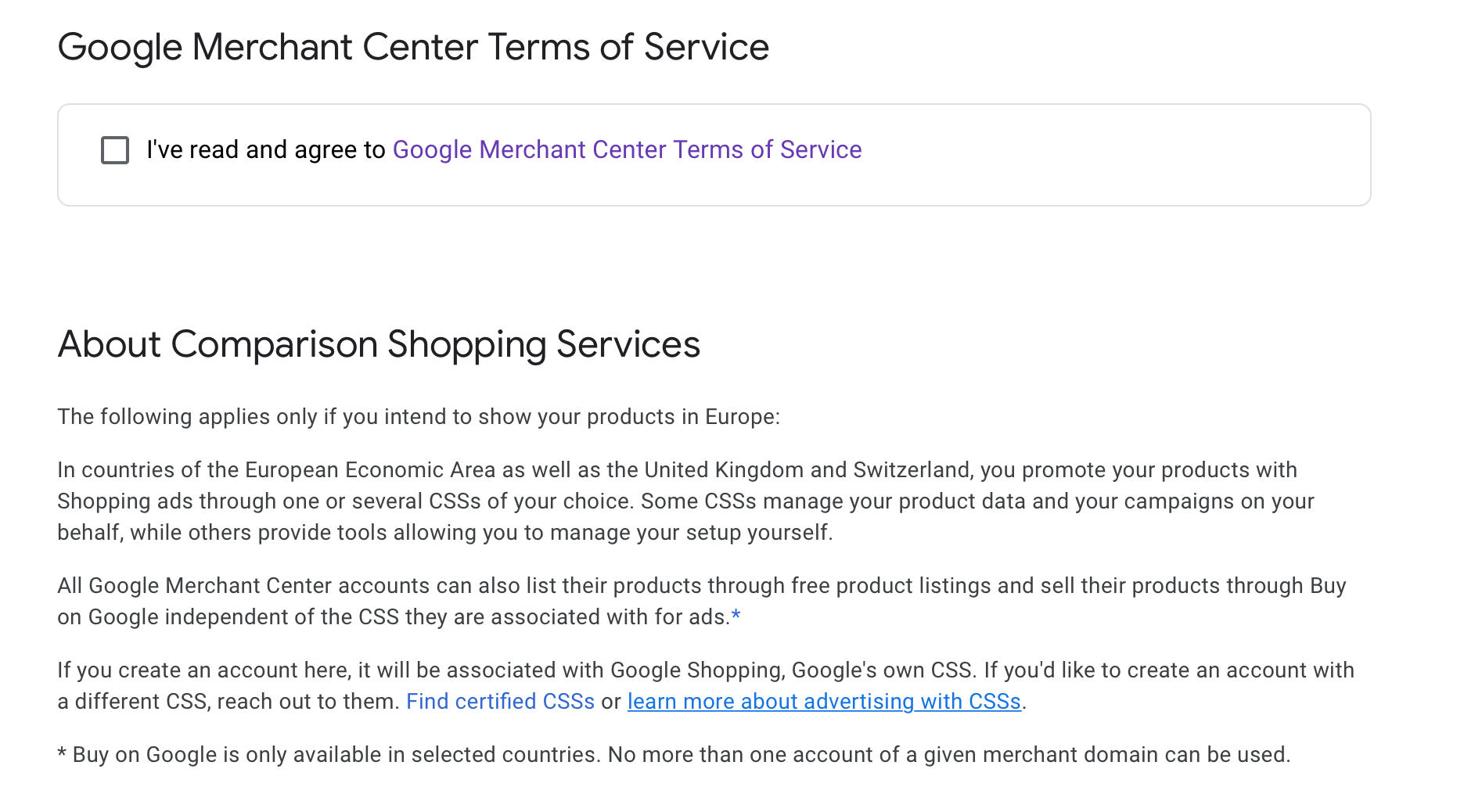
完成上面设置后即可创建您的 GMC 帐户。但我们还需要对 GMC 设置用户角色、税务、退货政策以及与 Google 广告集成等设置。
3.设置用户角色
设置用户角色将决定谁有权访问您的账户以及以何种身份访问您的账户。
3.1、要设置您的用户角色,请点击您帐户右上角的小齿轮图标,然后点击击“Account access”。
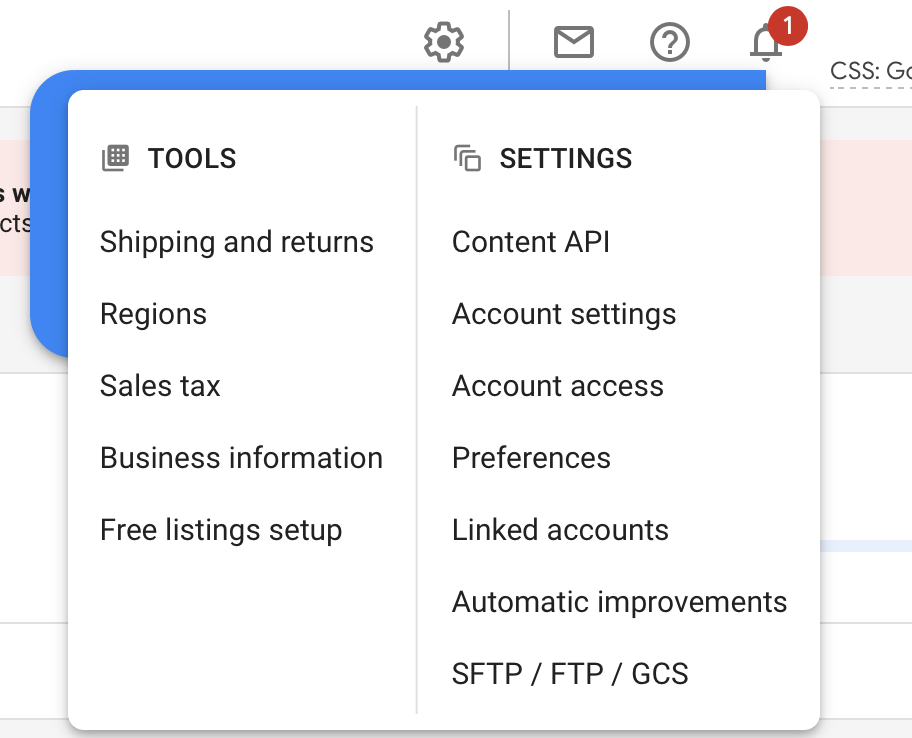
3.2、在打开的页面中将向您显示当前有权访问您 GMC 帐户的用户,点击蓝色的“+ Add user”来添加其他用户。
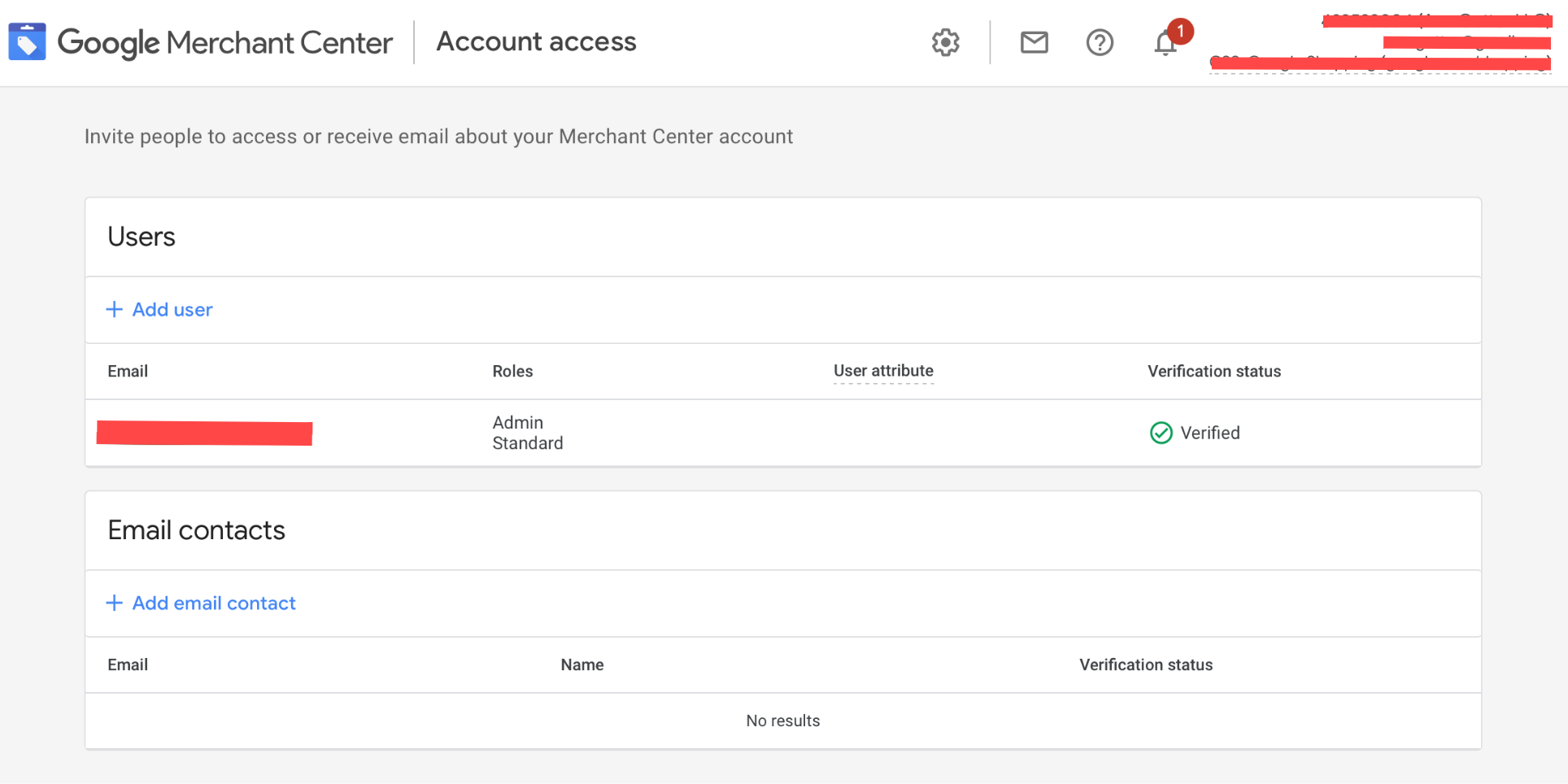
3.3、系统将要求您输入您想添加的用户的电子邮件地址。
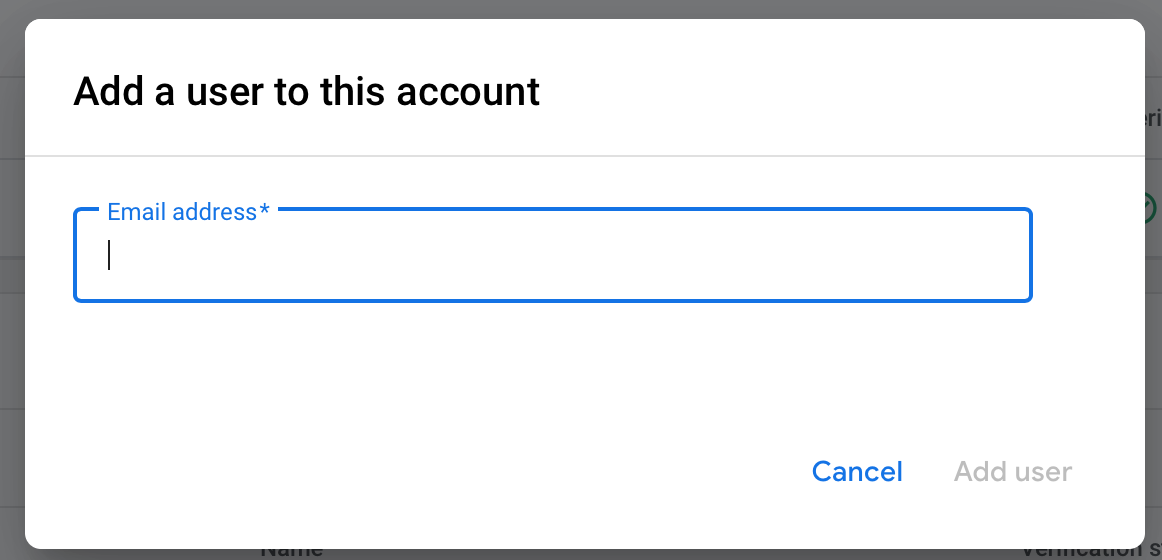
3.4、在接下来的页面中,您可以选择为新添加的用户开通哪些访问权限,以及将通过电子邮件通知他们哪些内容。
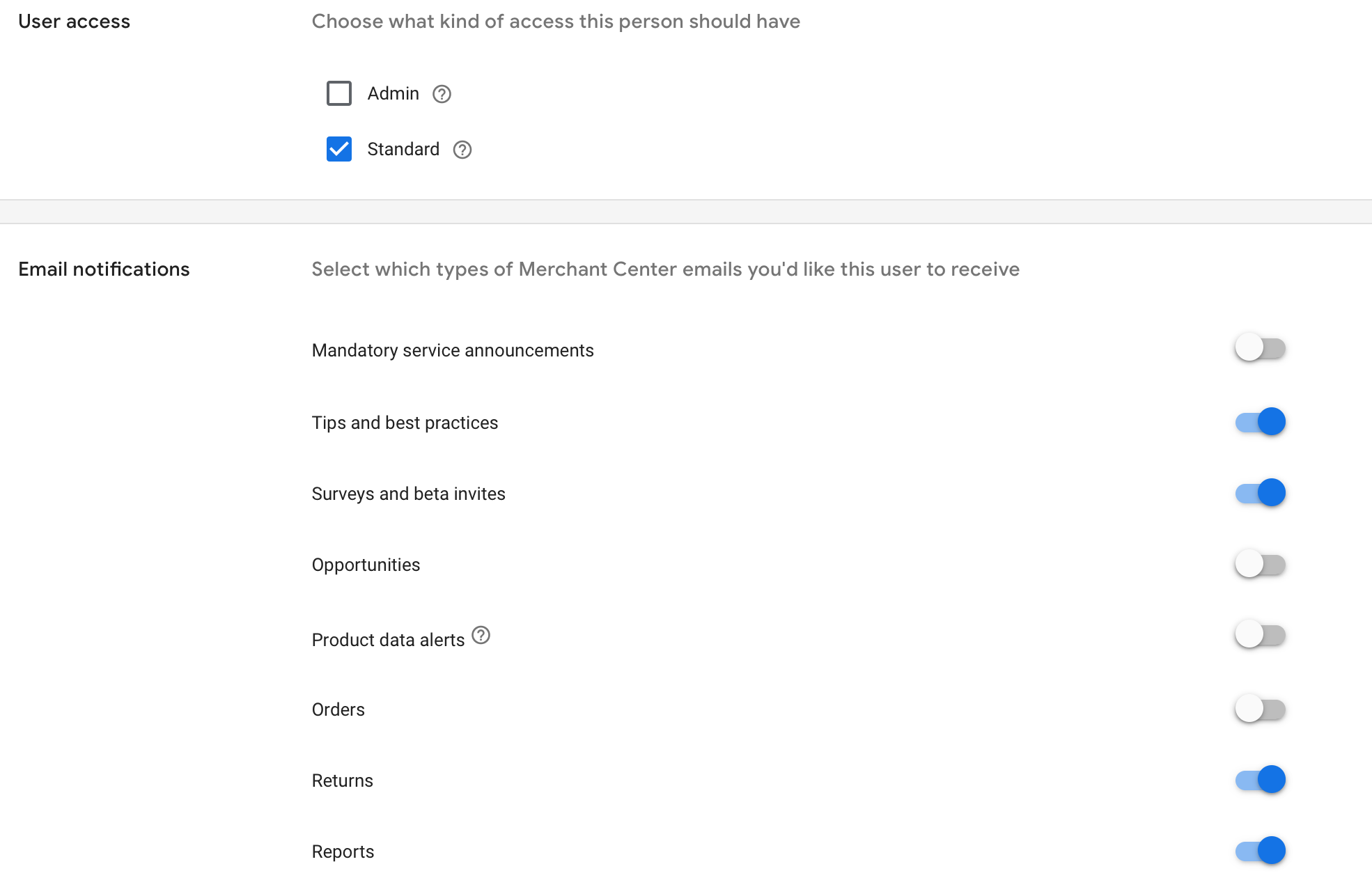
这里最关键的决定是您希望用户拥有标准访问权限还是管理员访问权限。
拥有标准访问权限的用户除“Users”选项卡、“Merchant Center programs”选项卡以及“Orders and Payments”选项卡外可以访问商家账户中的所有内容。
拥有管理员访问权限的用户除了可以访问上述所有内容外,还可以访问和修改“Users”选项卡和“Merchant Center programs”选项卡中的信息。
您可以在后面根据实际情况随时从该仪表板中调整用户的权限状态。
4. 网站验证
要充分利用 Google 商家中心,必须要验证您的网站,因此这是您必须立即处理的一步。
4.1、再次点击仪表板顶部的齿轮图标,然后在“Tools”选项下找到“Business Information”并点击。
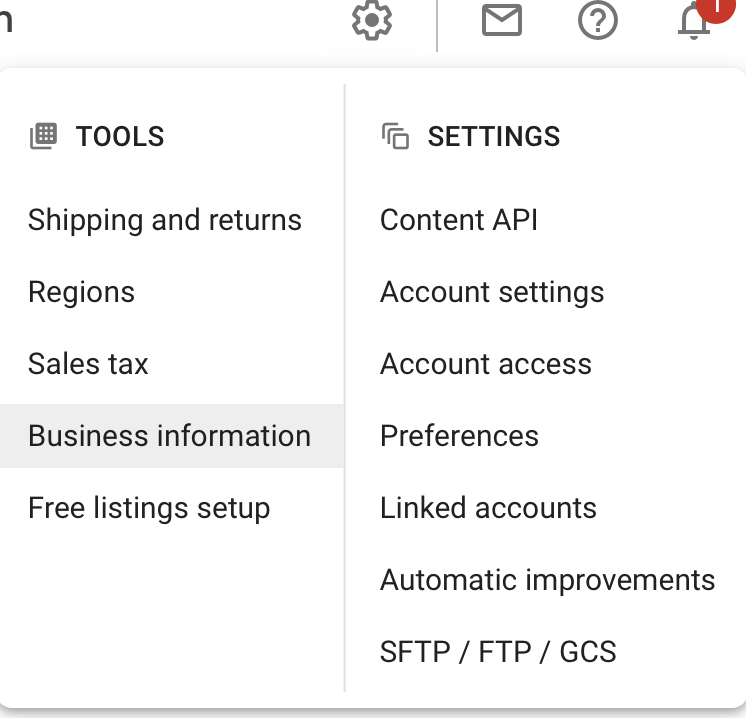
4.2、您会看到两个选项卡:一个是“About your business”,另一个是“Website”。点击“Website”选项卡。
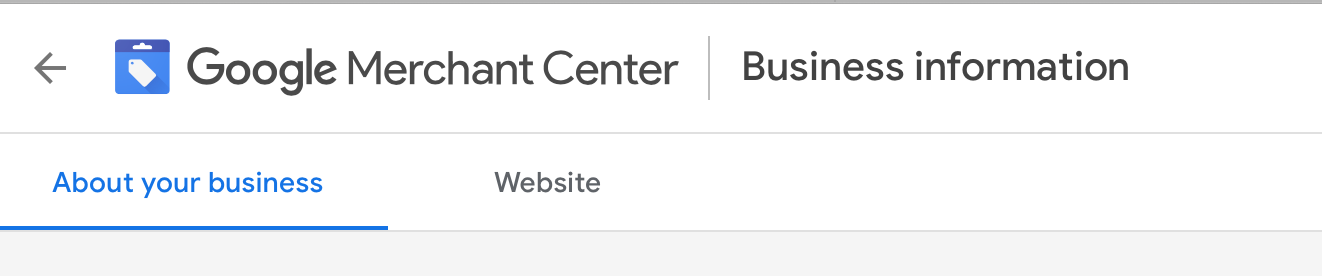
4.3、输入您网站的 URL 并按下回车键。Google 将验证您的地址并允许您自动认领。
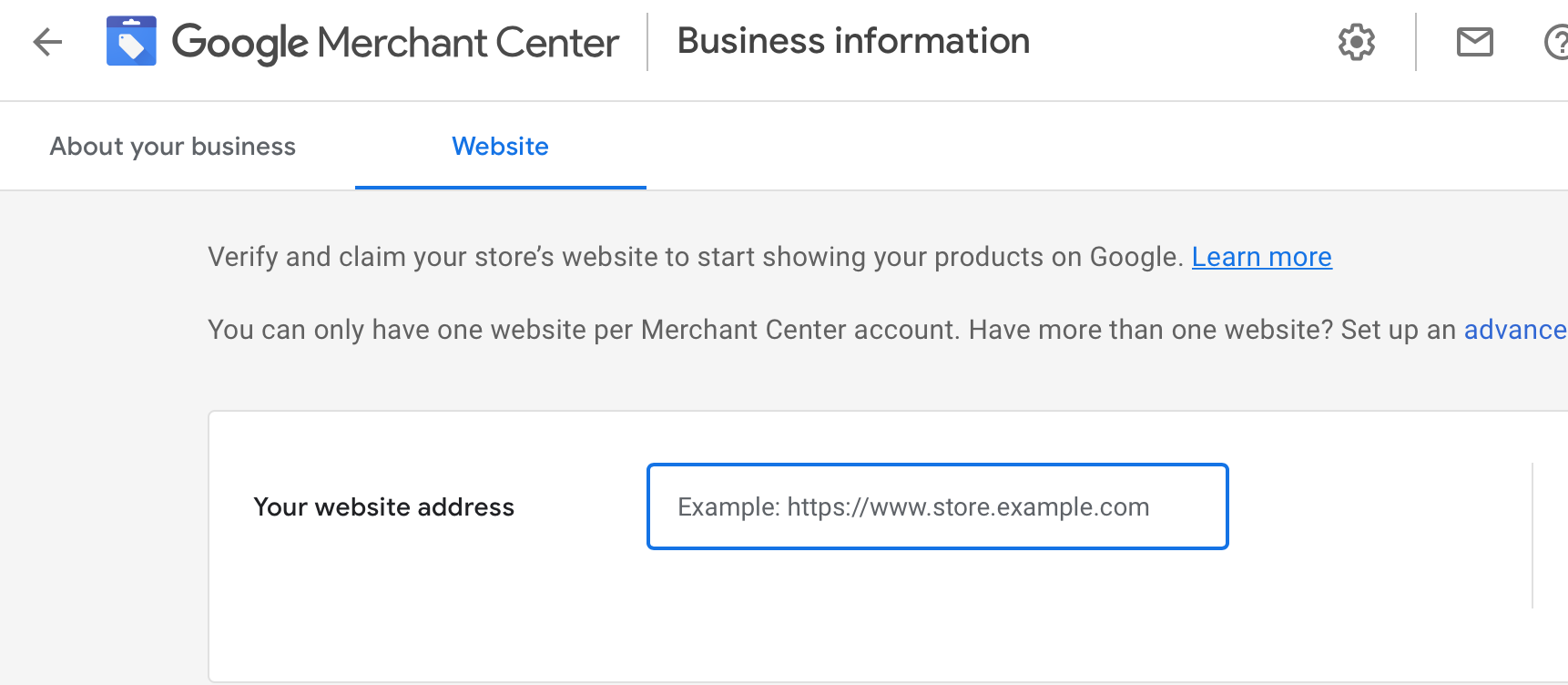
5. 运费设置
5.1、还是点击仪表板顶部的齿轮图标,然后点击“Shipping and returns”。
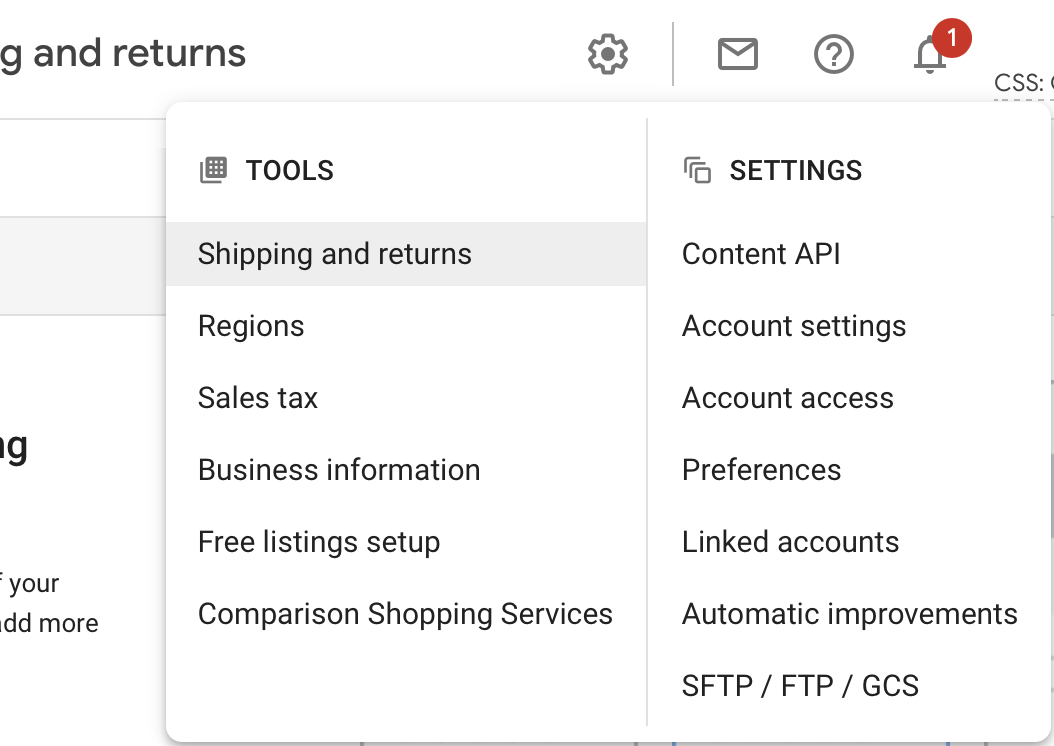
5.2、您会看到“Add shipping service”的选项。
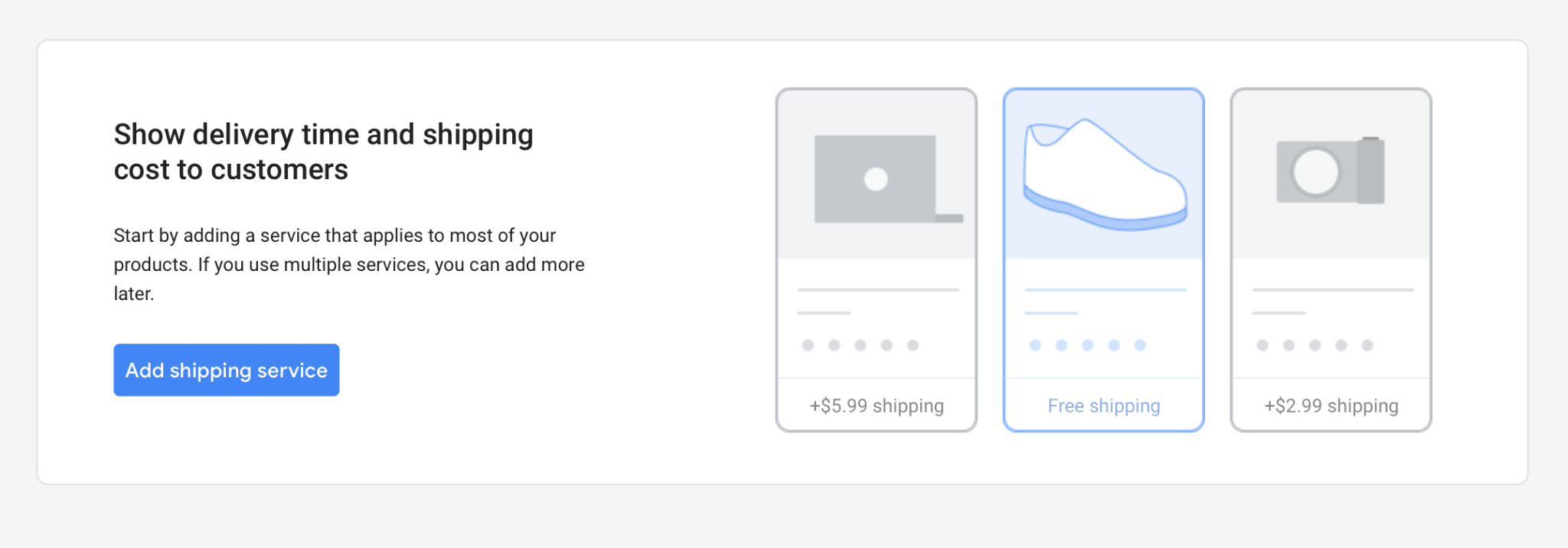
5.3、选择您发货的国家/地区后,系统会要求您命名服务并设置收费的货币。
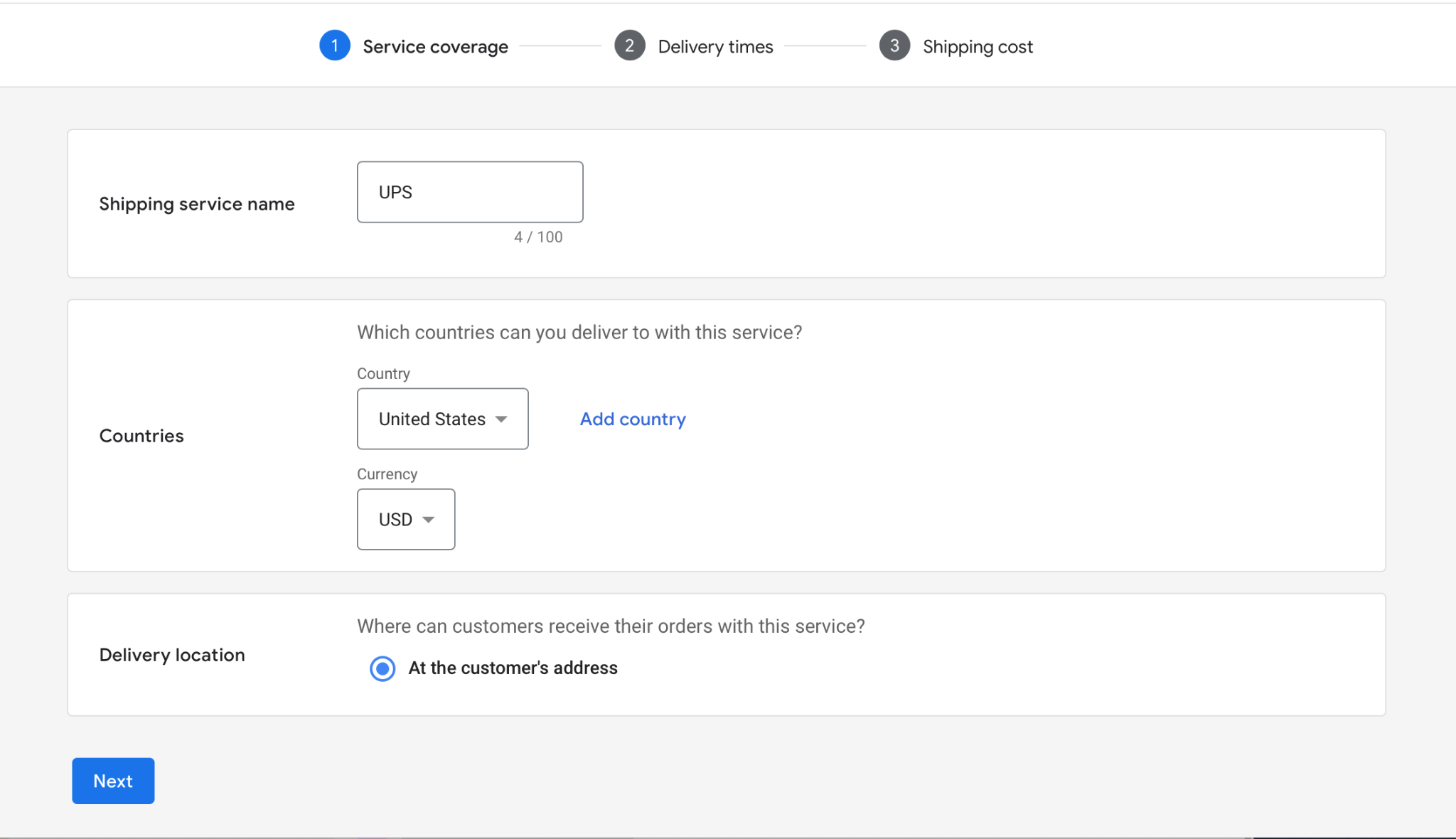
5.4、然后需要您做出几个决定,确定如何收取运费以及提供哪些运费服务。可以根据不同的物流合作伙伴显示自定义的配送时间,或者设置一系列自定义的配送时间。
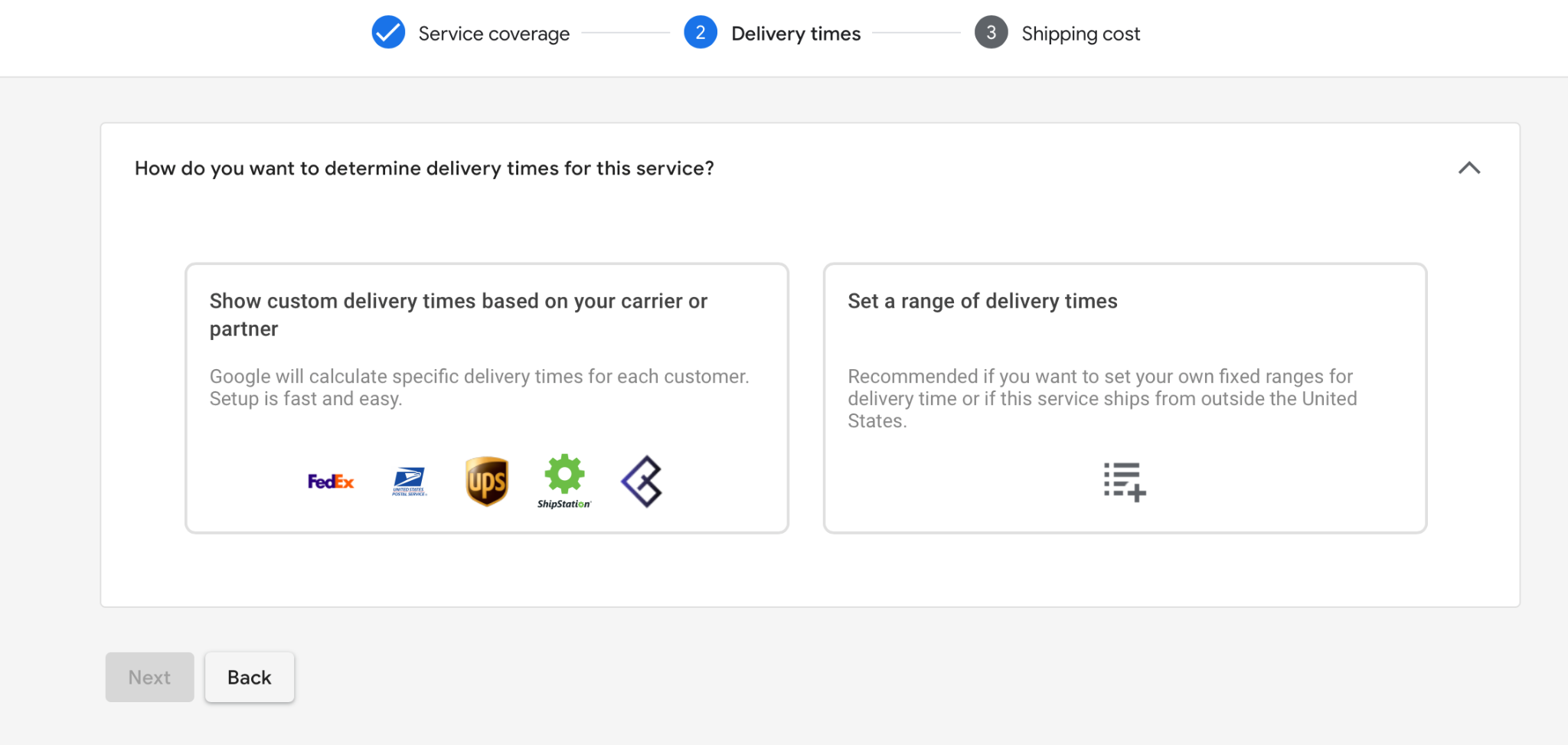
5.5、为了方便 Google 计算运费和时间范围,请输入商品发货的发货地位置(可以添加多个)。
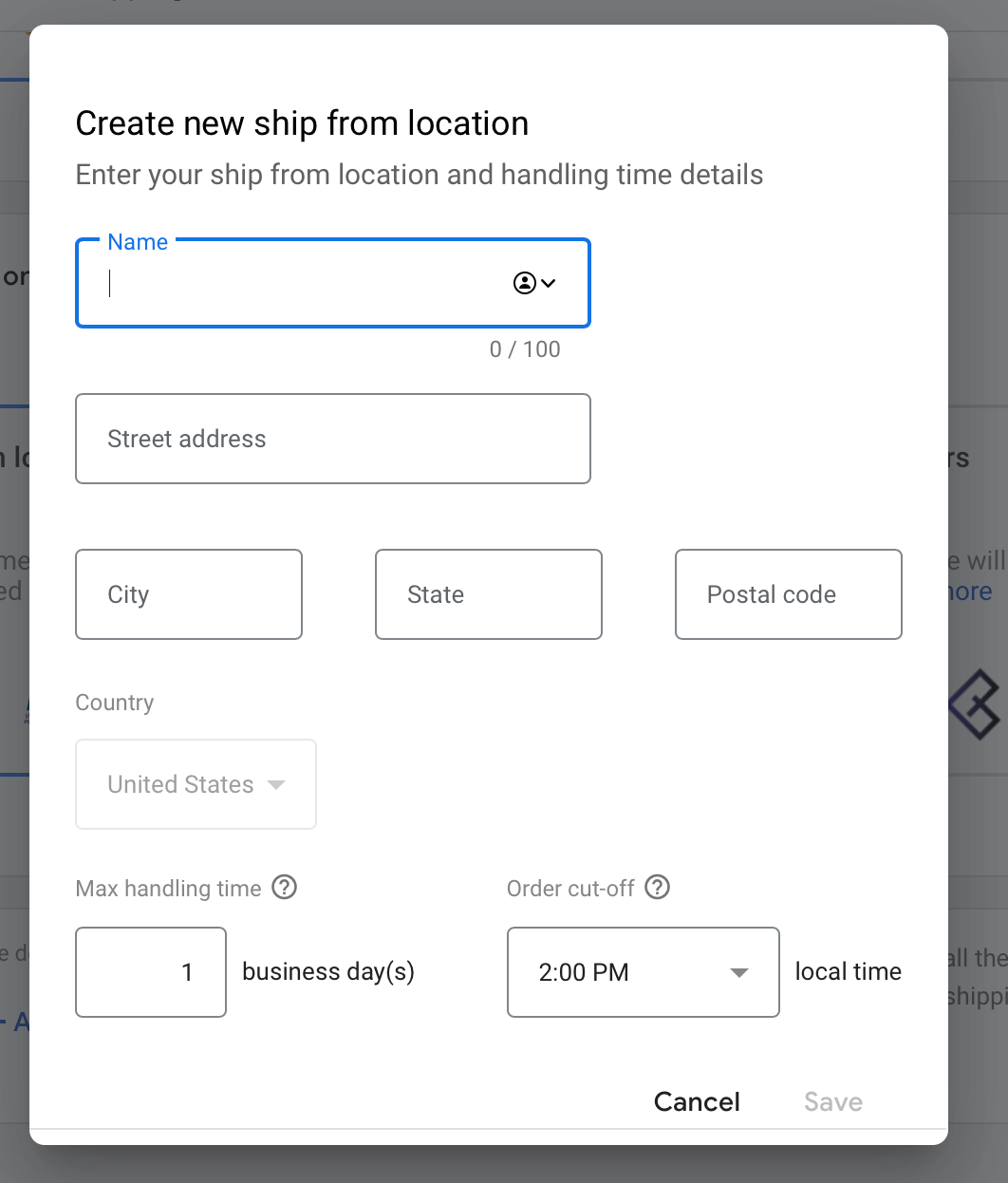
5.6、然后选择提供的物流服务。

5.7、接下来将选择如何收取运费。可以选择自动免费送货、超过一定金额的免费送货、基于范围的价格或统一运费。
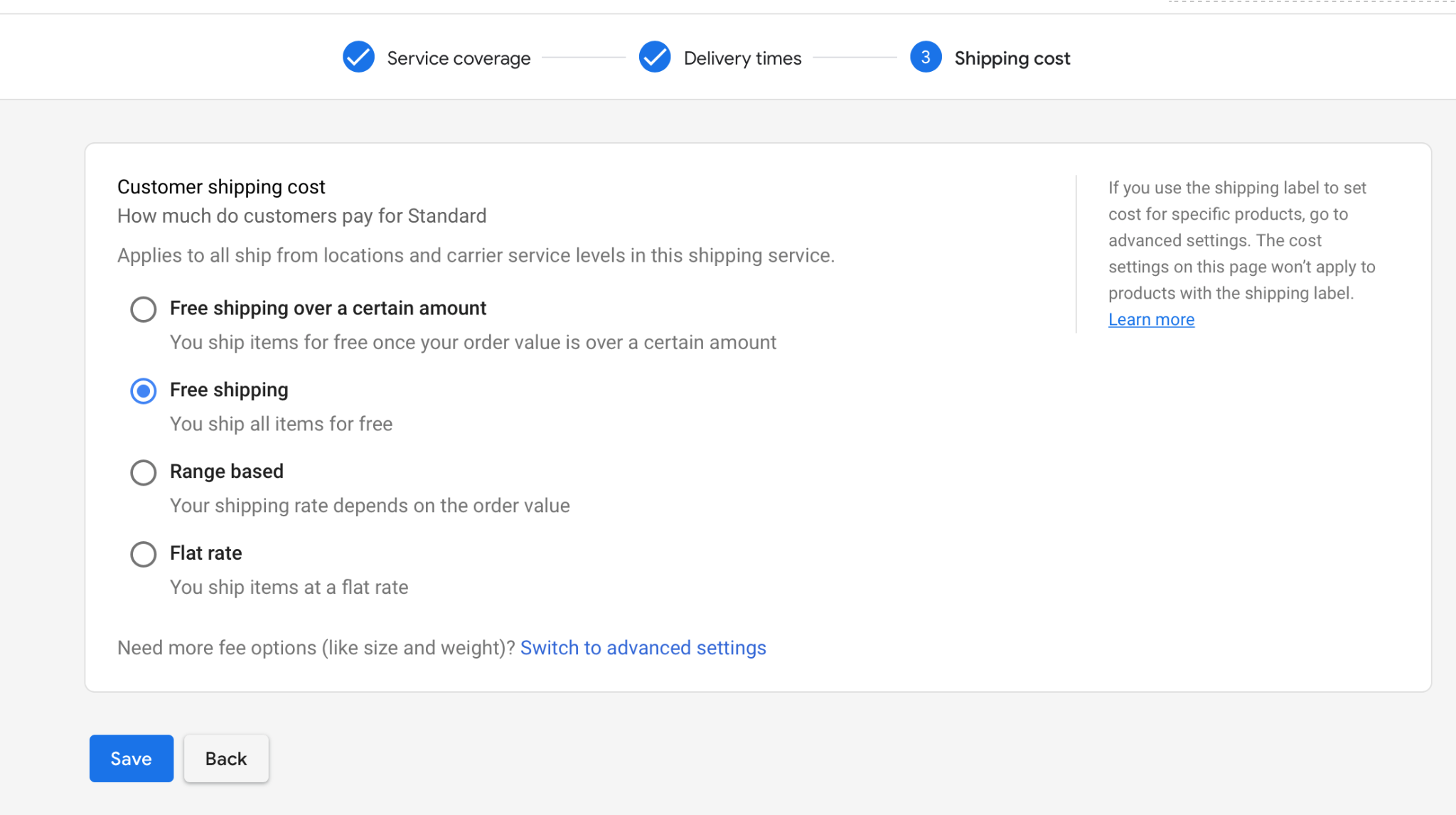
6. 退货政策设置
无论您有没有退货政策都需要制定您的退货准则。
6.1、在上面5.2步骤中的“Shipping and returns”选项卡下会看到设置退货政策的选项。点击“Add policy”。
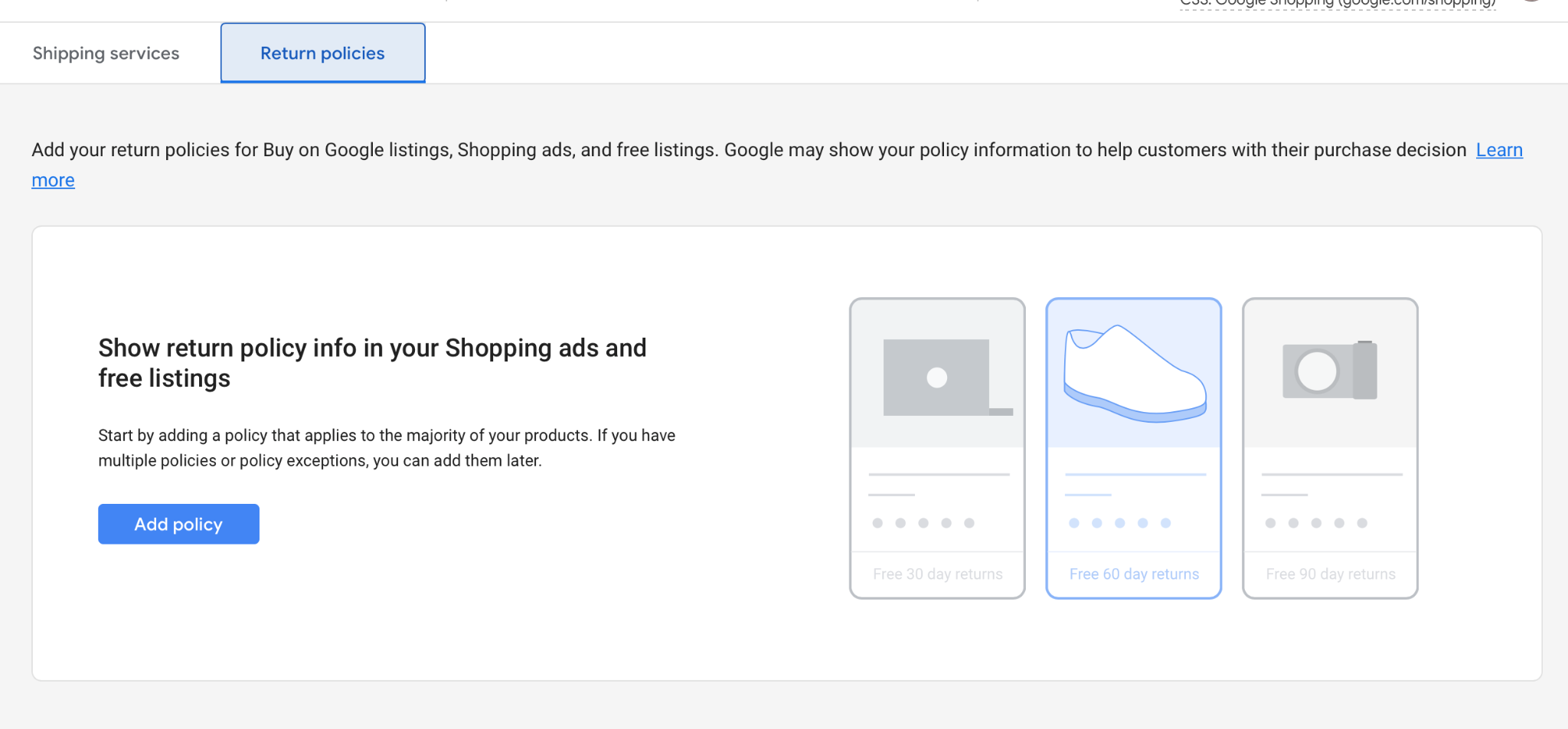
6.2、然后只需将您网站的退货政策 URL 输入进去,并在下面选择您是否接受退货。
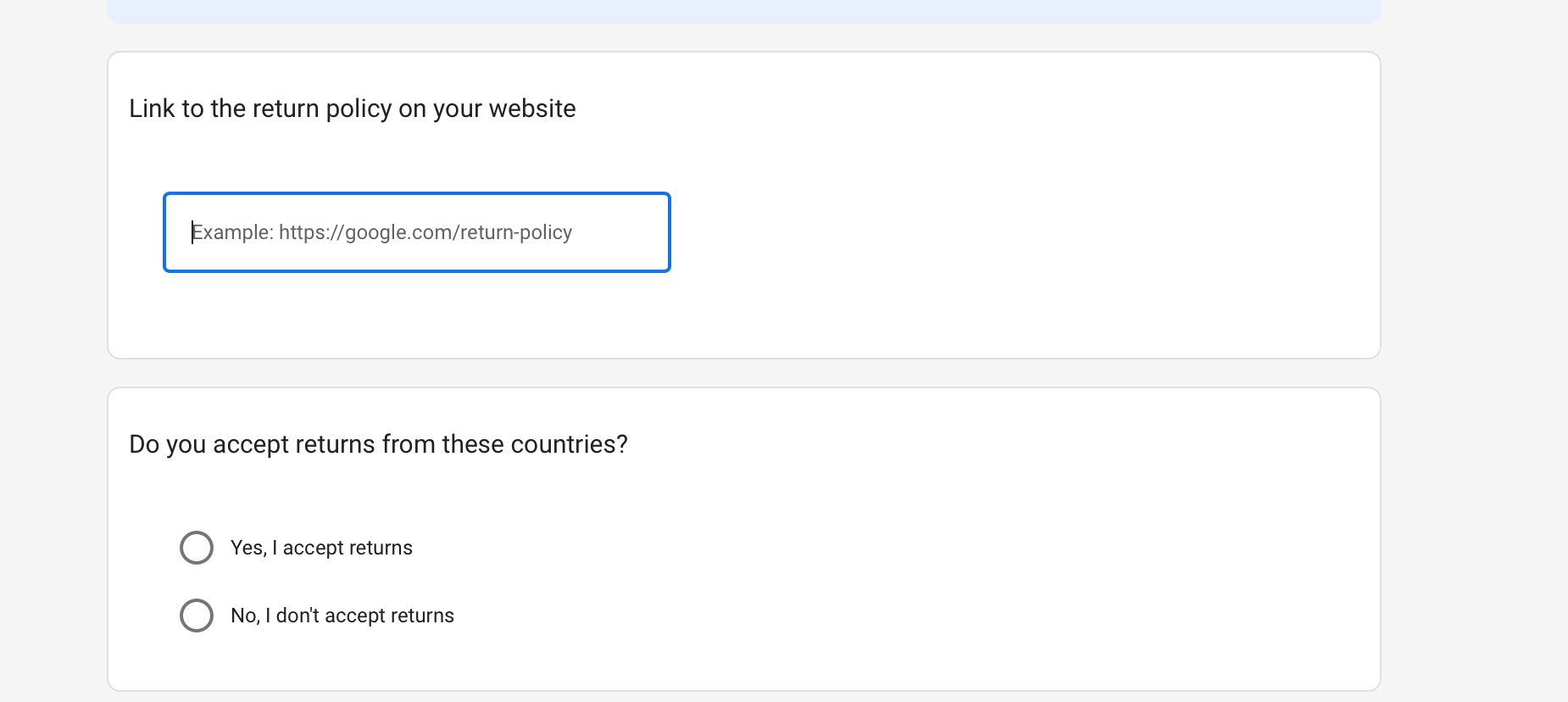
6.3、然后系统会询问您有关用户如何退货、购买后多长时间可以退货以及其他重要信息。
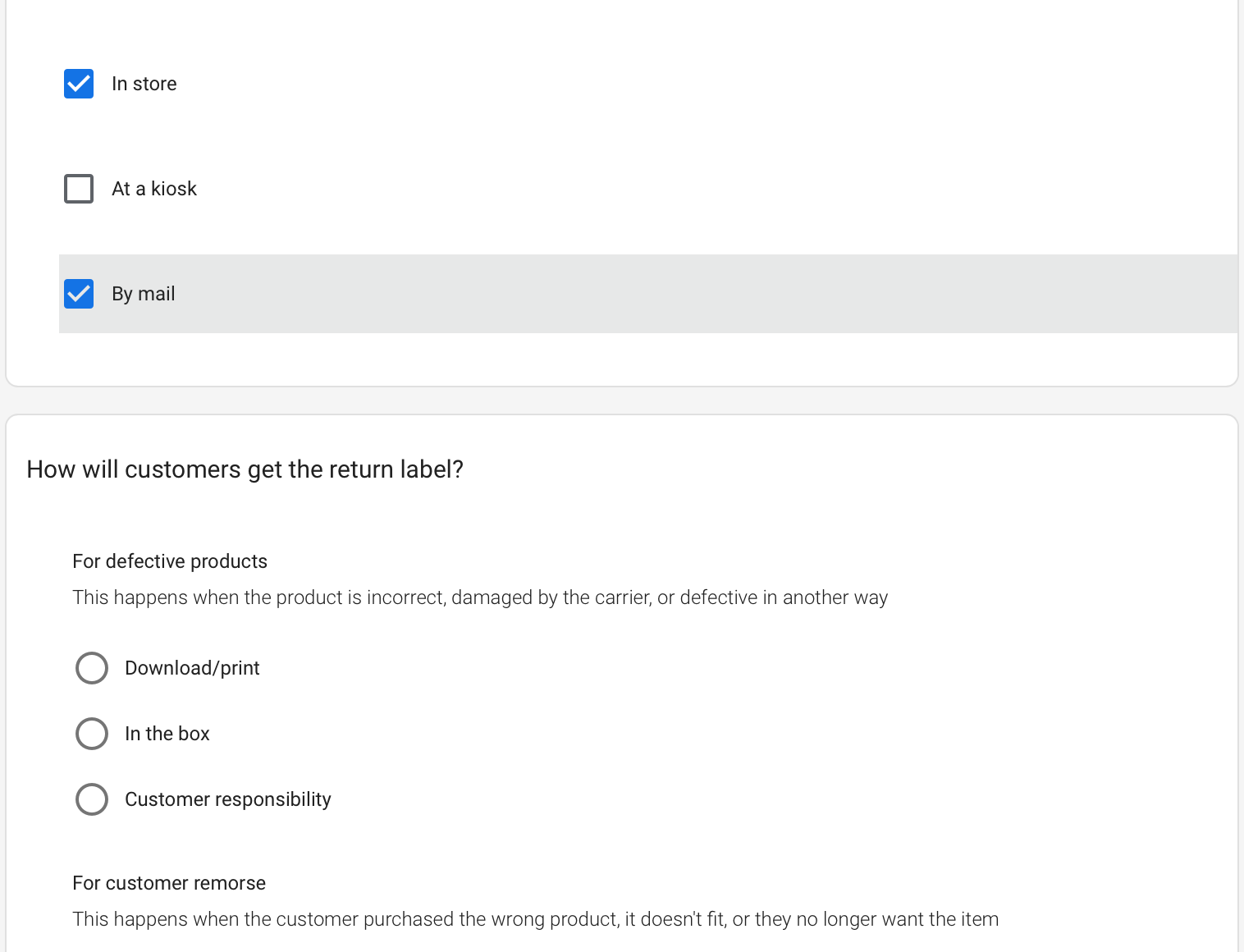
7. 添加税务信息
在开始处理销售之前您需要为每个客户可以购买商品的州设置税务。
7.1、再次回到右上角齿轮图标,然后找到“Sales tax”。
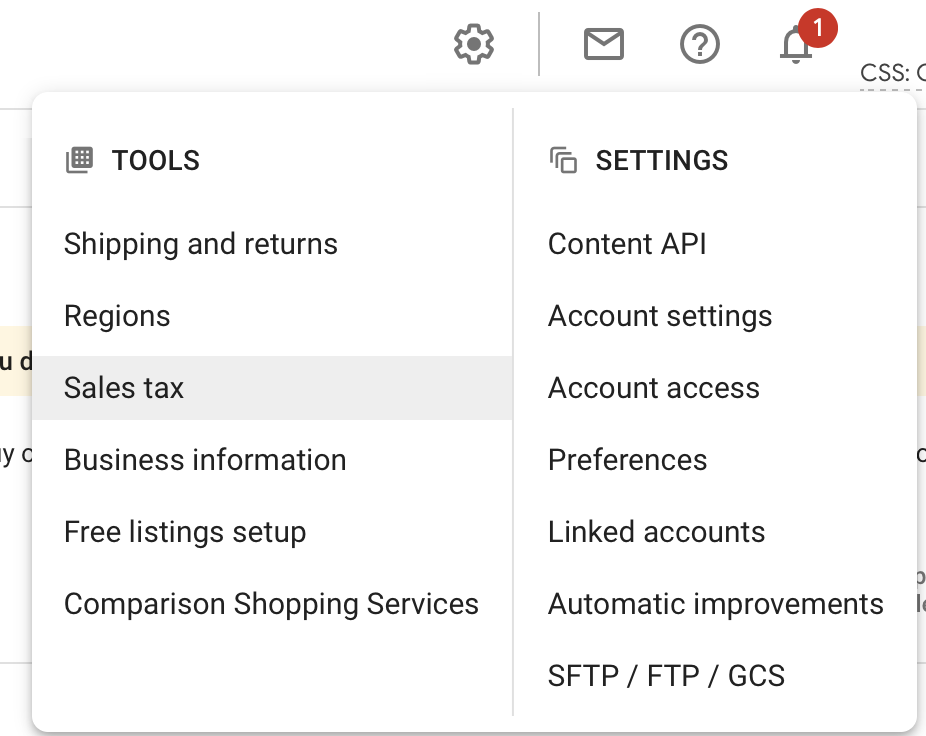
7.2、然后您将为每个地区设置税务。点击客户可以下单的每个州旁边的切换按钮。
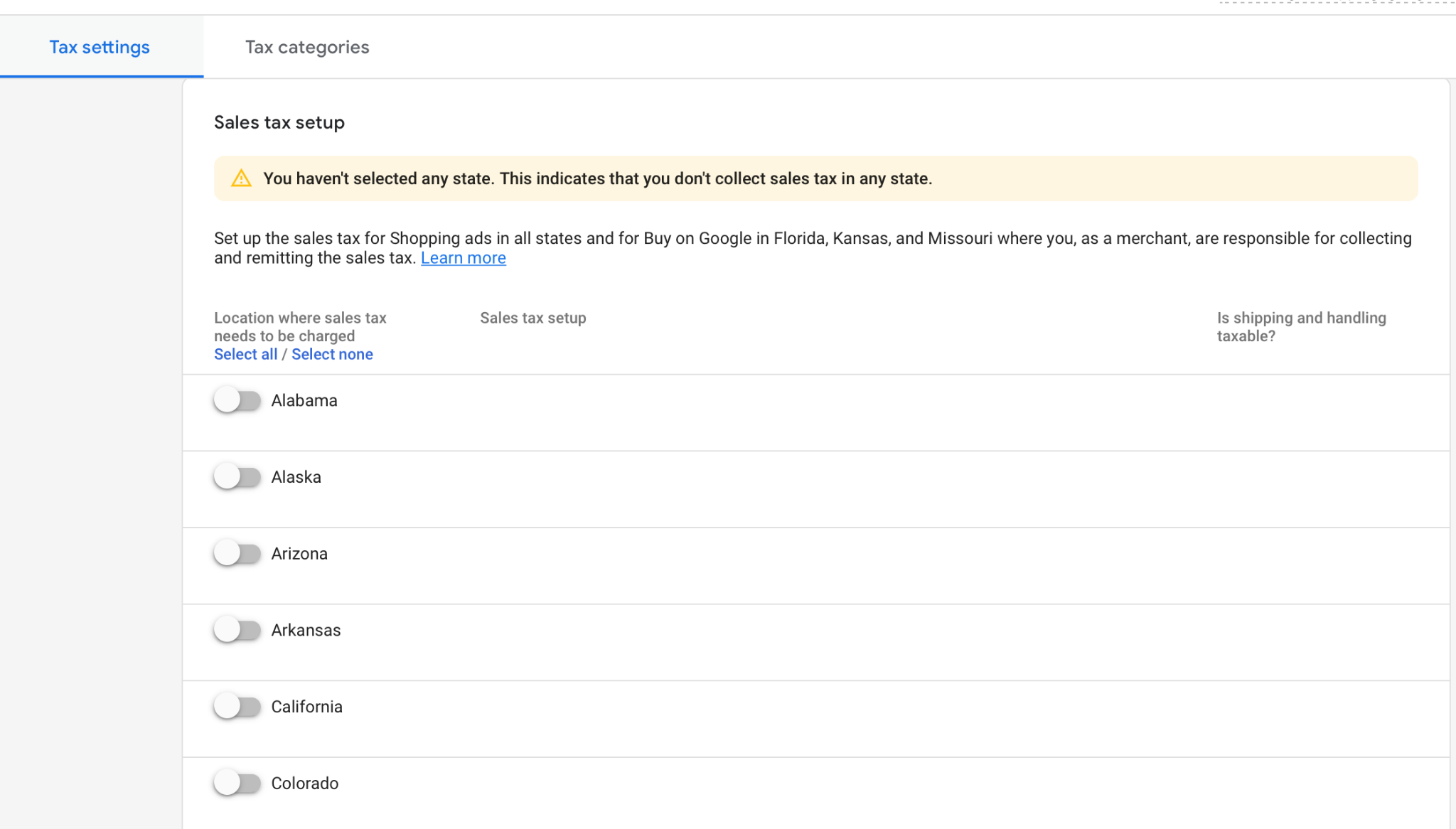
7.3、然后可以让 Google 自动确定销售税,或者自定义设置。您还可以决定是否对运费和手续费征税。
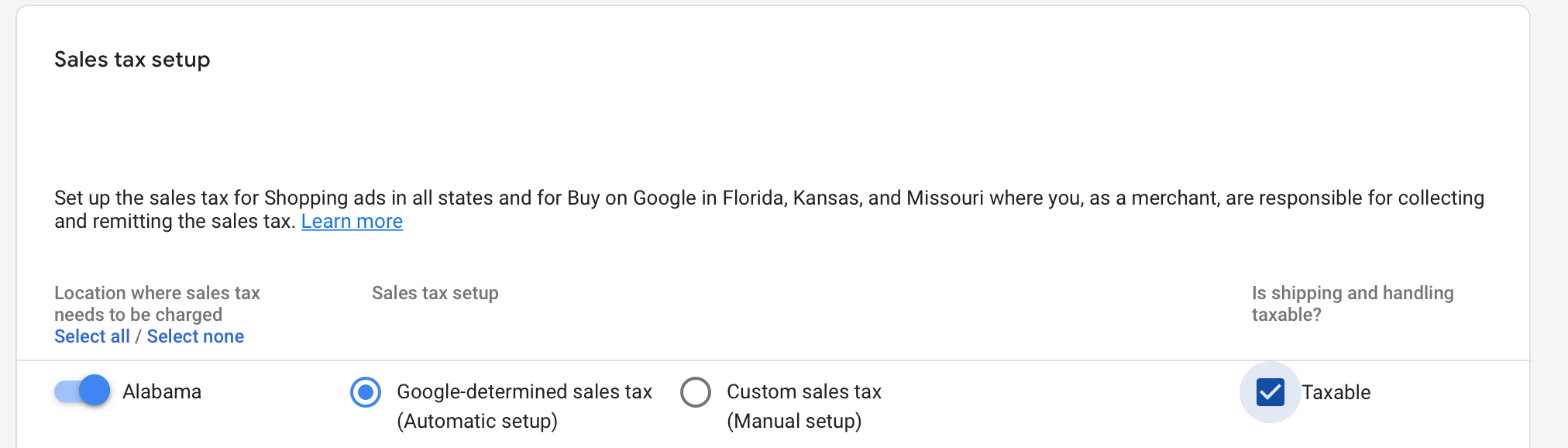
7.4、如果有其他原因需要添加其他税种,您可以转到“Tax Categories”为各个州添加额外的税种。
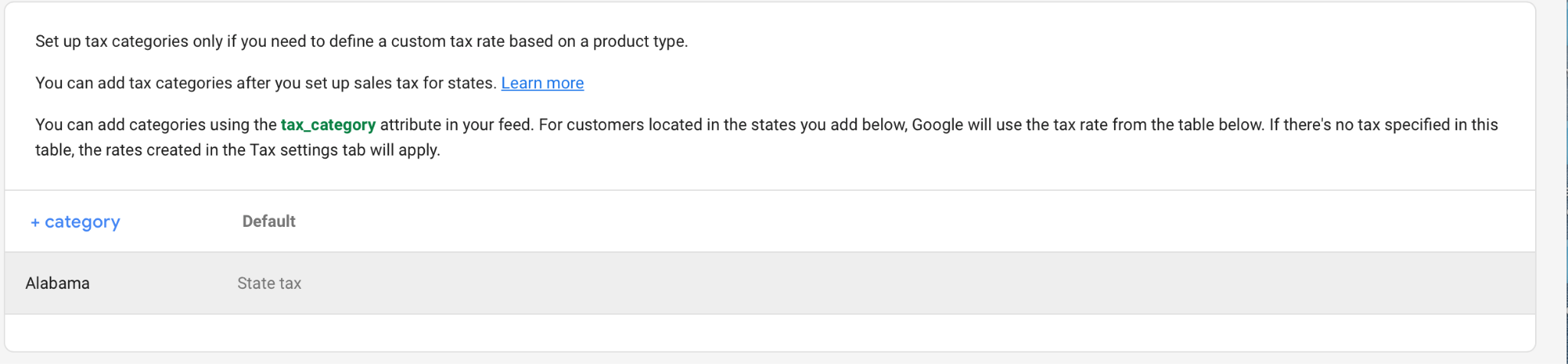
为 GMC 添加产品(单个和批量)
要上传新产品或编辑现有产品,请从左侧菜单中选择“Products”并点击。您有两个选项:
-
-
-
- 手动上传单个产品
- 一次上传多个产品
-
-
如果您只有少量产品可以一次上传一个产品。
但如果您有大量产品就选择“Upload multiple products”选项,然后使用 Google 表格来完成上传(下面会介绍操作流程)。
1.上传单个产品
1.1、要上传单个产品,请点击下图中“Add a single product”选项下的“Add product”按钮。

1.2点击蓝色“+”号按钮添加产品。
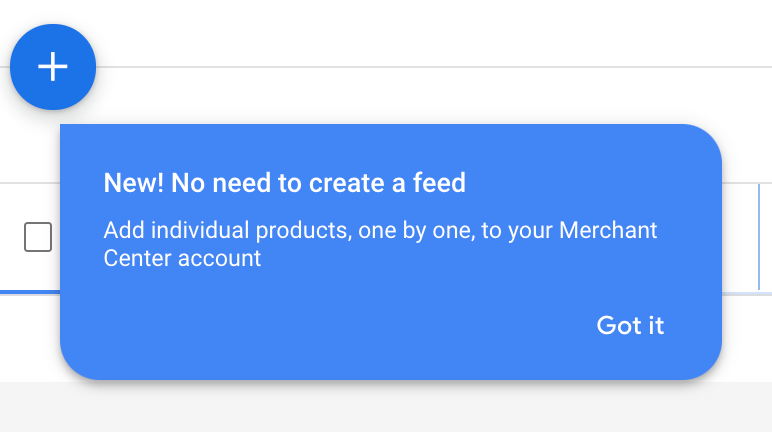
1.3、输入所有必要的产品信息,包括产品名称、SKU、描述、品牌、价格、图片等。这对于只有少数产品的企业来说很好,但扩展性不佳。
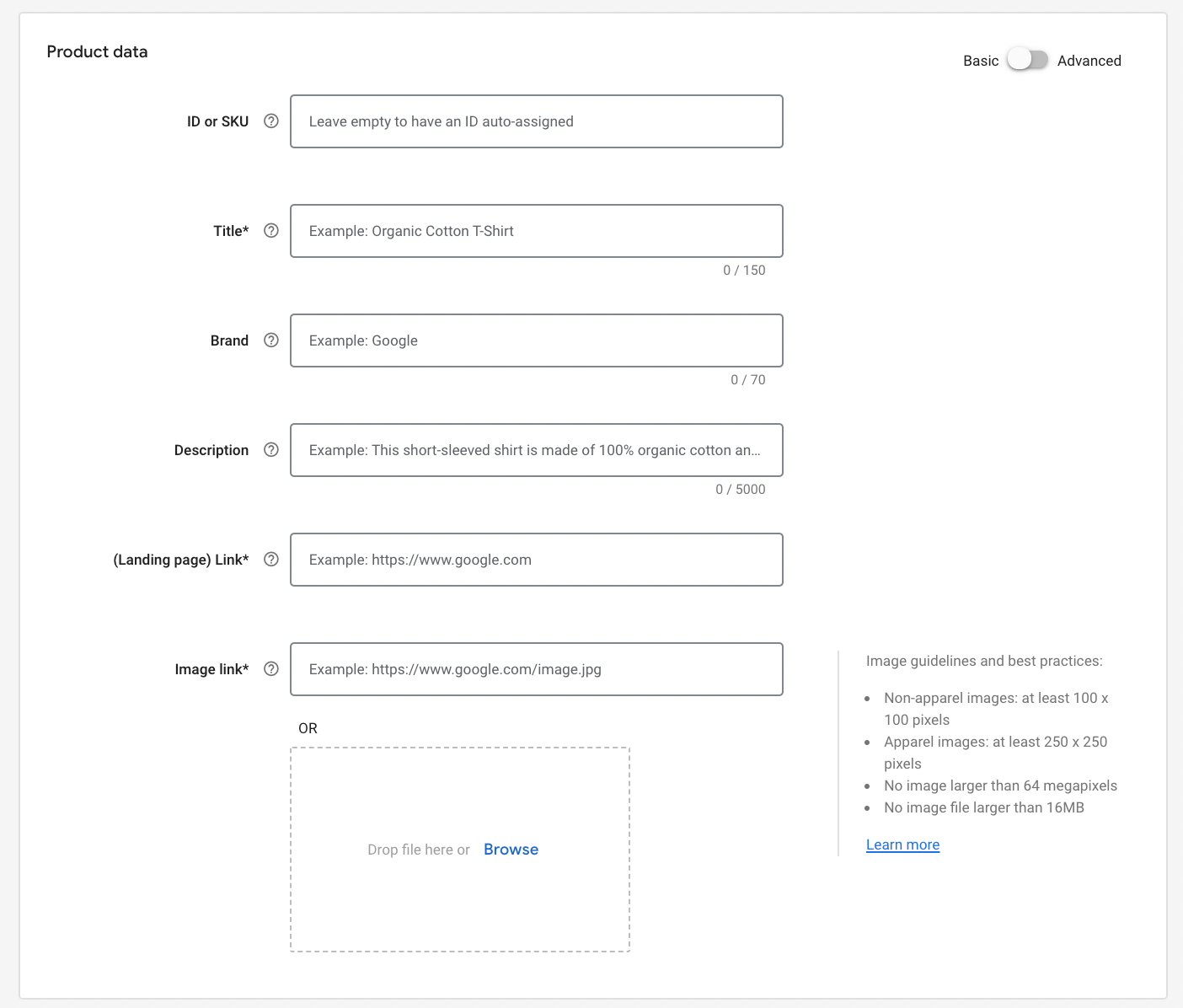
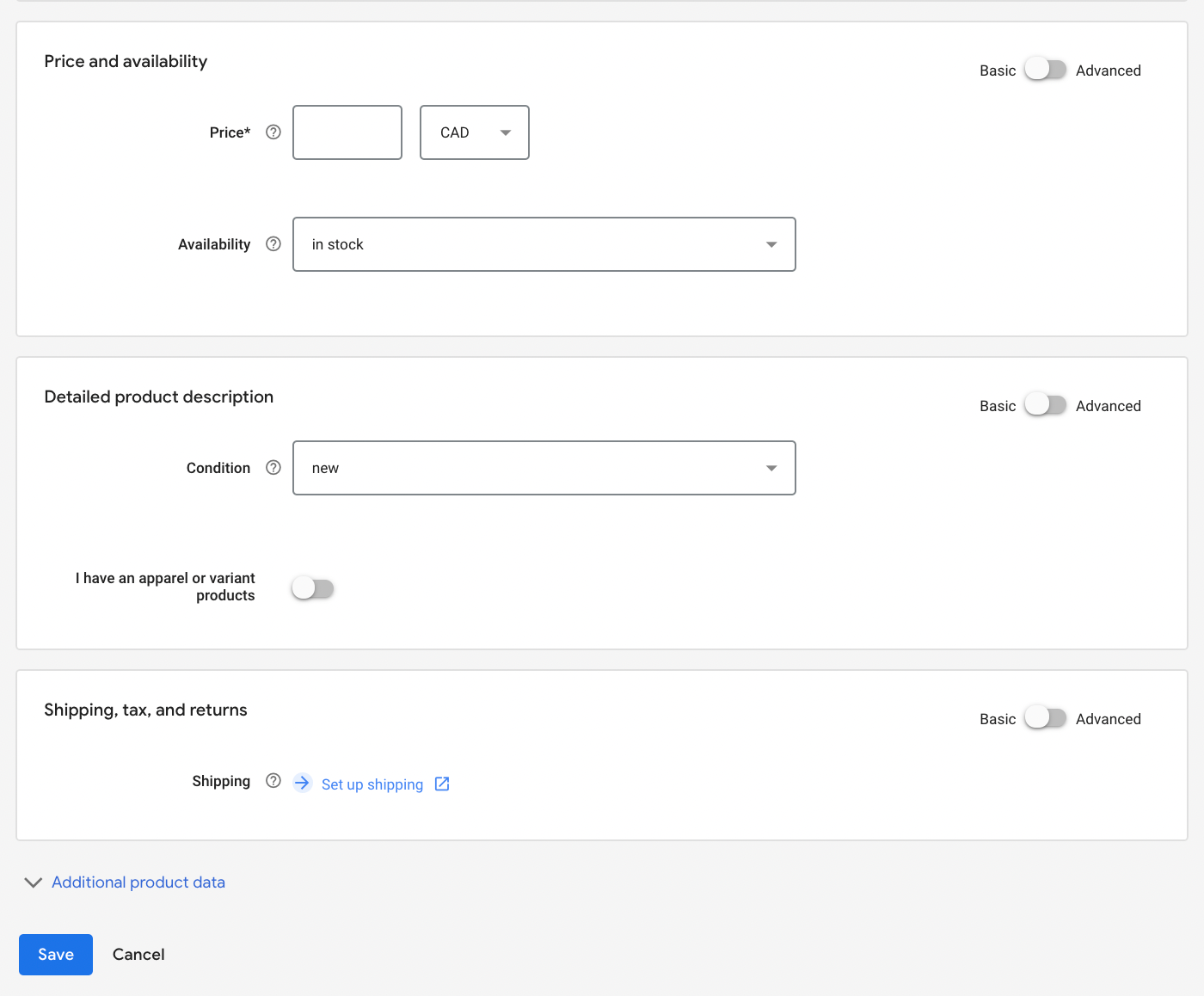
2.上传多个产品
重点来了^_^!这将是您使用 Google 表格批量上传产品的地方。使用 Google 表格设置自定义产品描述符是 GMC 的最大优势之一。
这个 Google 表格就是大家说的 Feed。Google 购物从您的 Feed(产品电子表格)中提取数据,为您的产品创建购物广告。
GMC 提供了一个 Feed 模板,但您可以自定义该基本模板。
2.1、在产品下,选择“Upload multiple products”。
 2.2、输入目标销售国家/地区和语言
2.2、输入目标销售国家/地区和语言
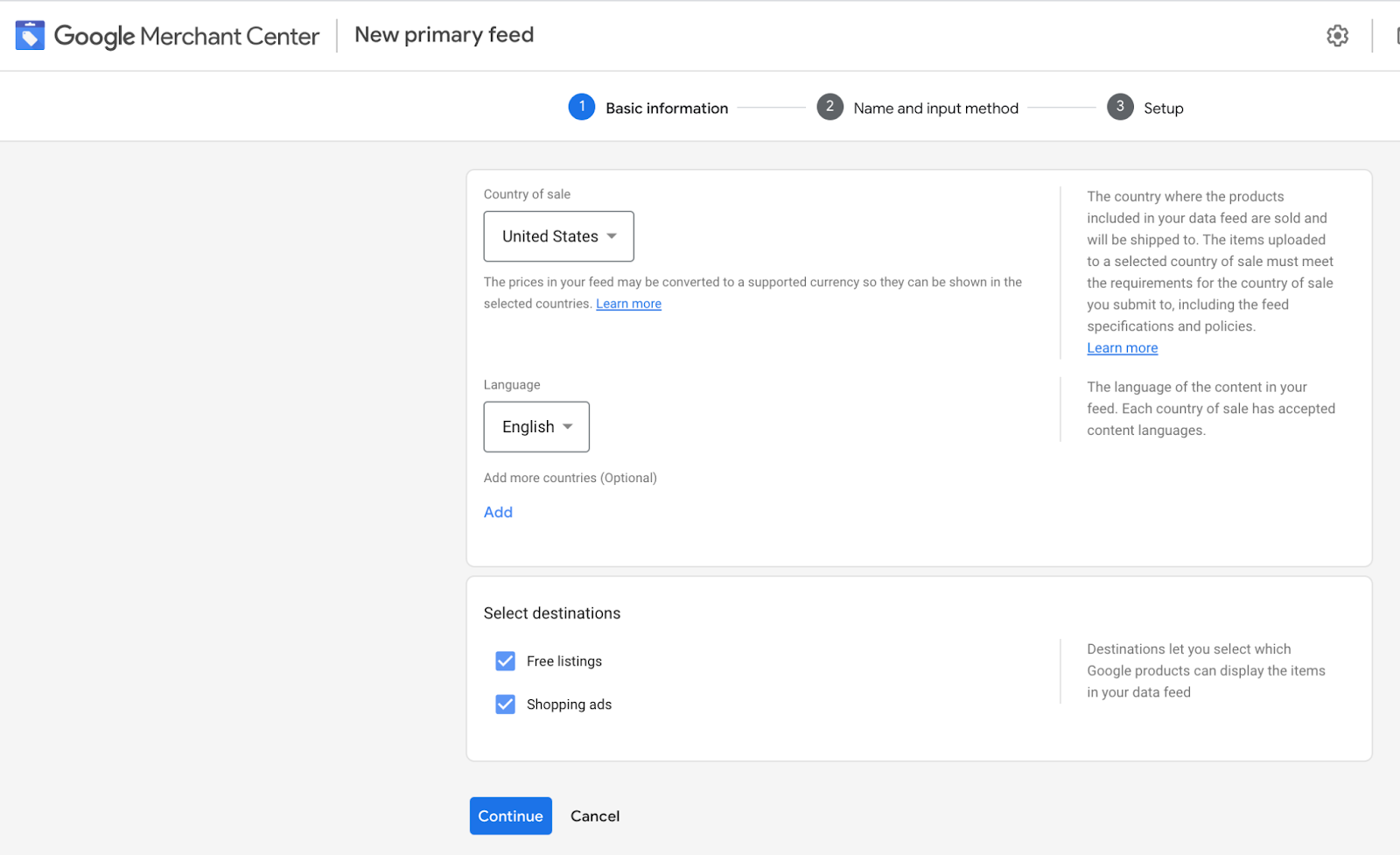
2.3、命名您的 Feed 并选择 Google 表格。
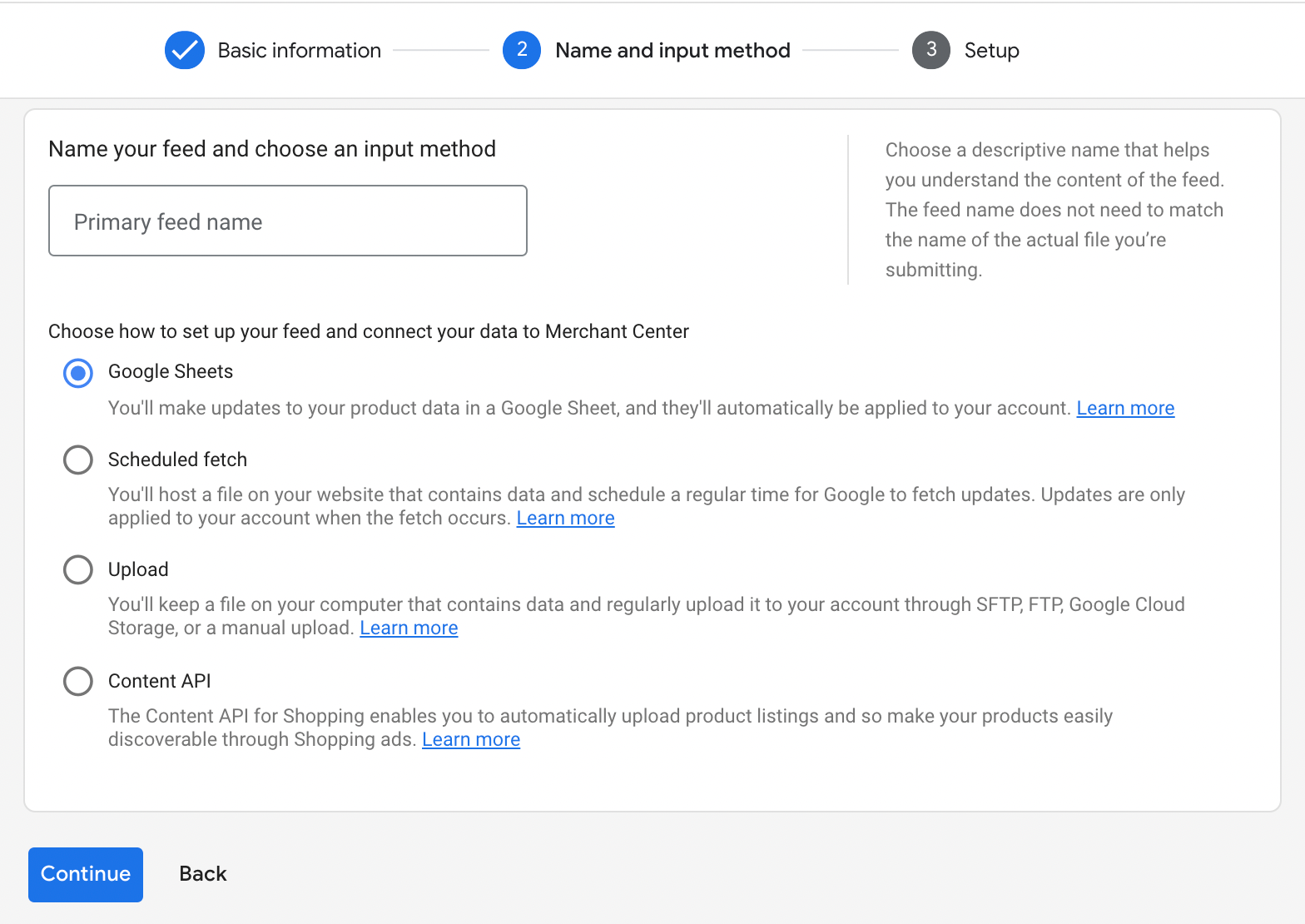
您可以通过以下 4 种选项来设置 Feed :
-
-
-
- Google 表格
- 计划抓取
- 上传
- 内容 API
-
-
选择 Google 表格。此方法为您提供了对产品 Feed 的最精细控制。
2.4、将 Google 表格上传到 GMC。当您选择将 Google 表格上传到 GMC 时可以上传自己的 Google 表格或从模板生成新的 Google 表格。我们按照选择从模板生成新的 Google 表格进行演示。
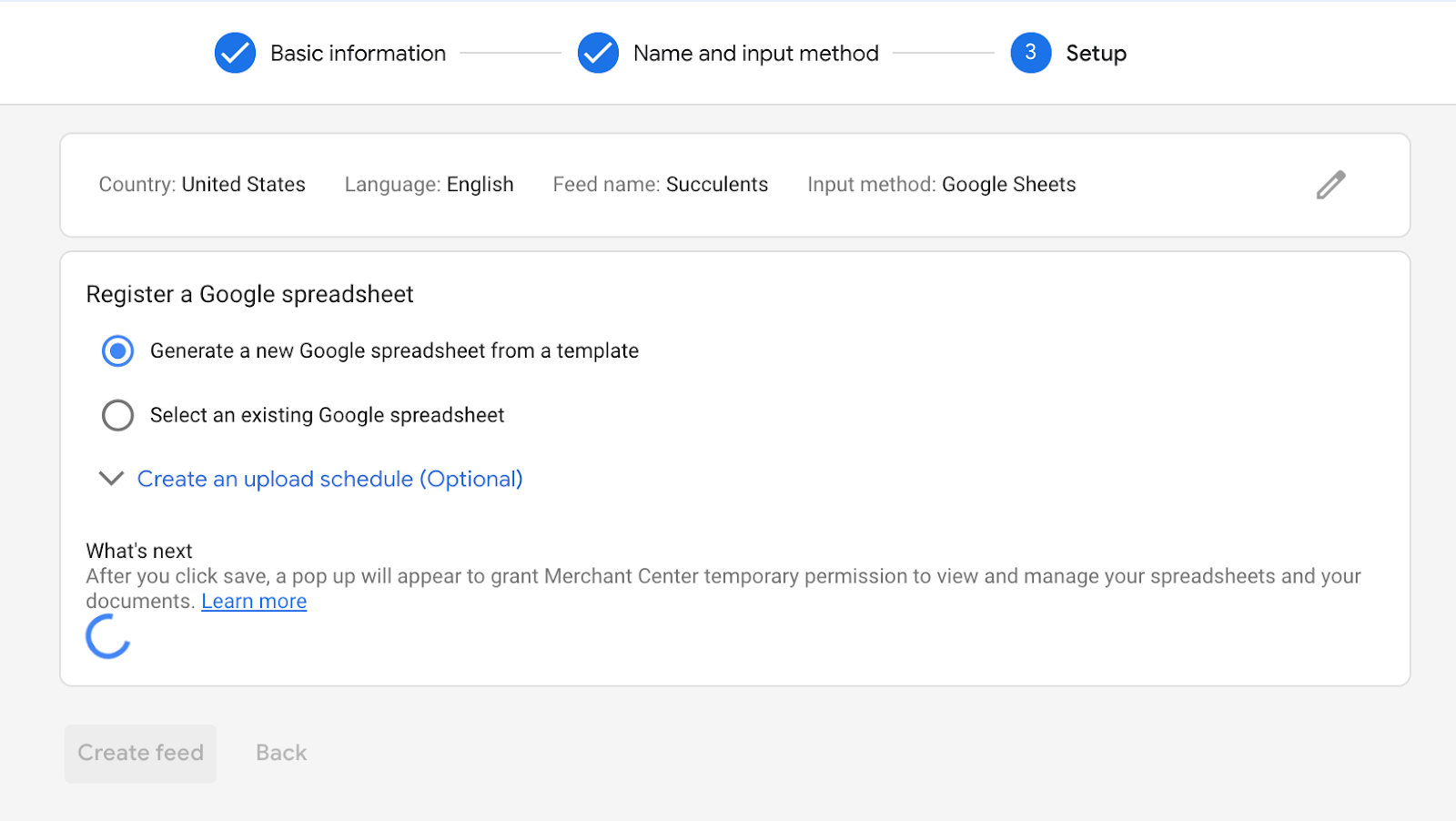
2.5、在填写 Google 表格时请确保您填写了表格中的所有产品列:
-
-
-
- 产品 ID
- 标题
- 描述
- 链接
- 条件
- 价格
- 库存
- 材料
- 尺寸/尺寸
-
-
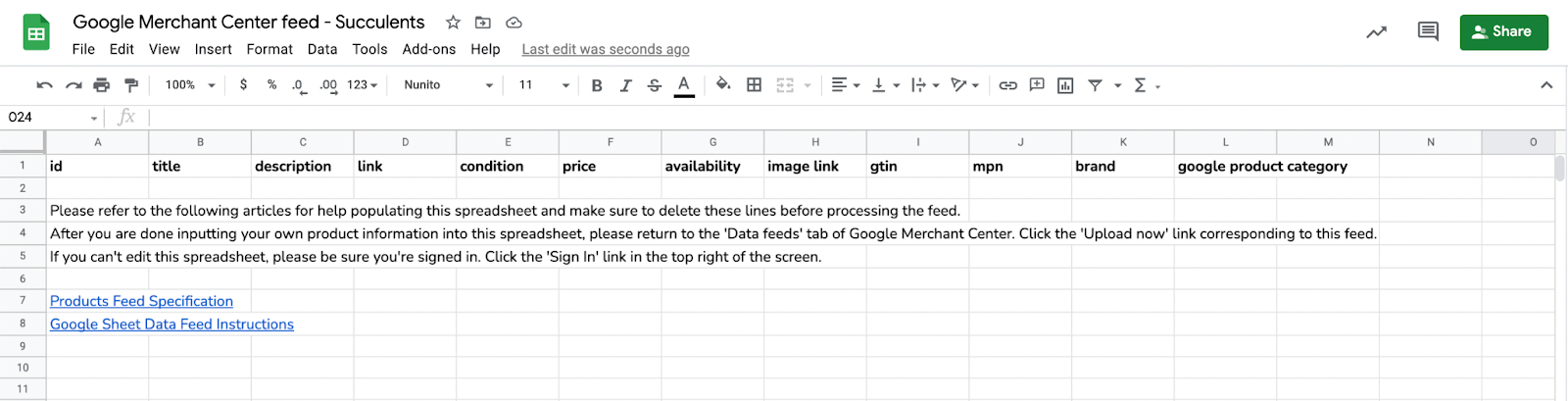
您在产品电子表格中包含的数据、相关信息越多,您就越能过滤数据、组织广告系列并优化性能。
2.6、当您在 Google 表格中填写完产品数据后,请转到 Google 表格菜单中的“Add-Ons”。然后在下拉菜单中点击“Google Merchant Center”,最后选择“Upload sheet”。
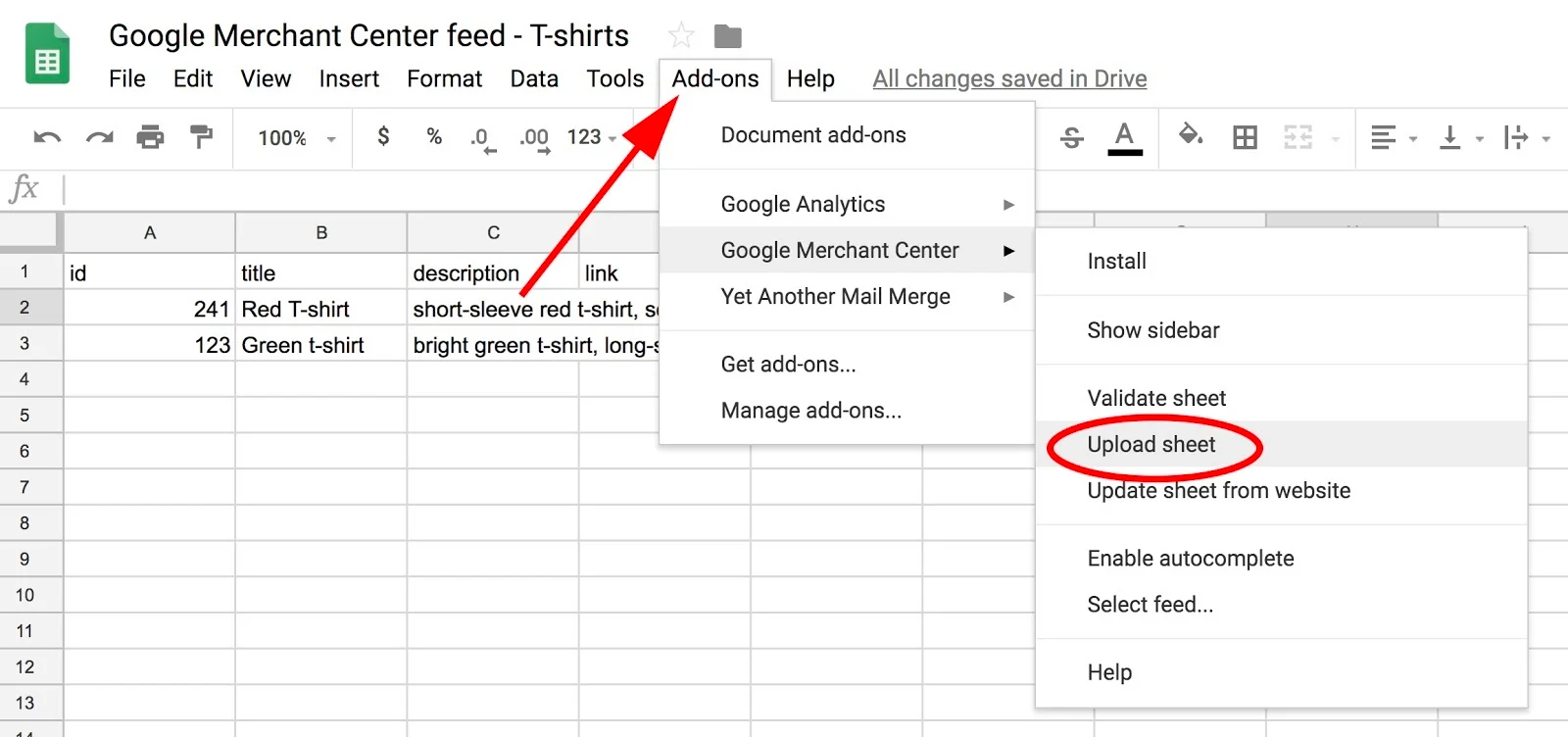
Google 提供了数据规范指南,告诉您所有这些字段的含义以及如何充分利用它们。
3.从网站安排“抓取”数据
在此场景中您将一次性上传整个 Feed 的内容,比逐个上传产品更便于管理。这类似于从 Google 表格中抓取数据的原理一样,但在这种情况下,数据将借助网站上的结构化数据从您网站的文件中抓取。
3.1、对于该方法需要维护一个 Google 表格文档,其中包含所有产品信息,包括所需的属性和可用性。转到“Feeds”选项卡,然后点击创建新 Feed。
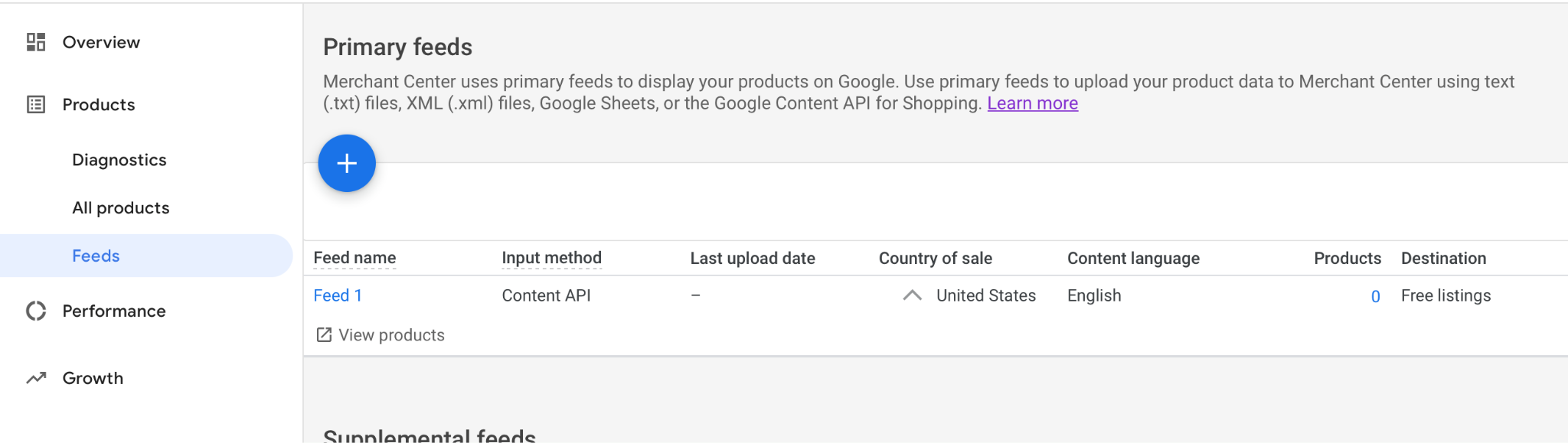
3.2、然后选择“Scheduled fetch”作为 Feed 选项。
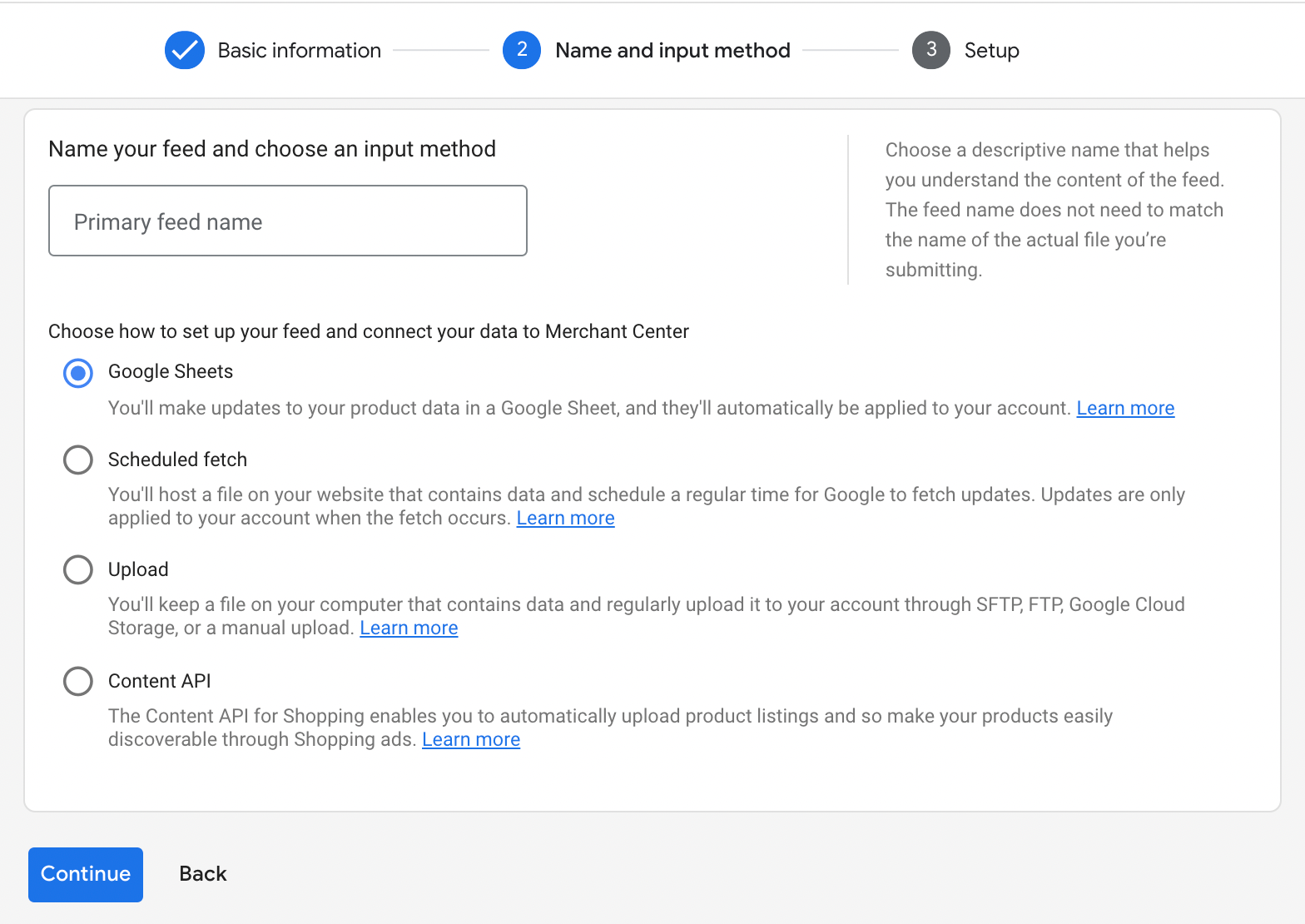
3.3、您将共享 Feed 文件的名称,并创建抓取计划。共享文件所在的 URL,如果您的 URL 有密码保护输入密码。
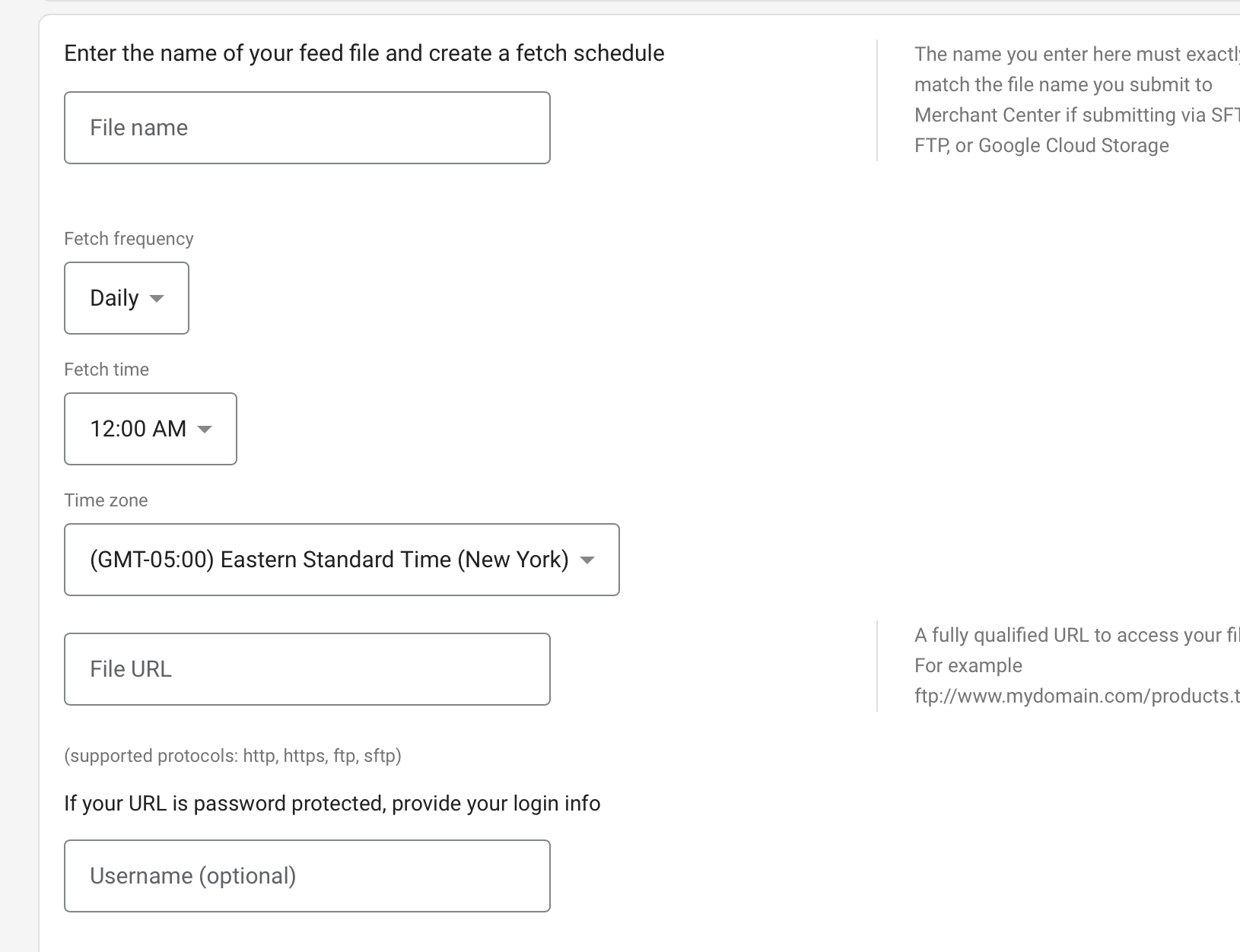
使用此方法时,建议每天至少抓取一次数据。
4.手动上传文件
这与 Google 表格的方法类似,但该方法只是让您手动将文件上传到 GMC,而不是自动或定时抓取。这个方法更耗时间,并且可能导致产品信息延迟。然而对于产品库存较少且被其他选项困扰的人来说,可以一试。
4.1、按照上述步骤进入“Create a feed”页面,然后选择“Upload”作为您的方法。您只需上传文件类型,文件大小需小于 4GB。
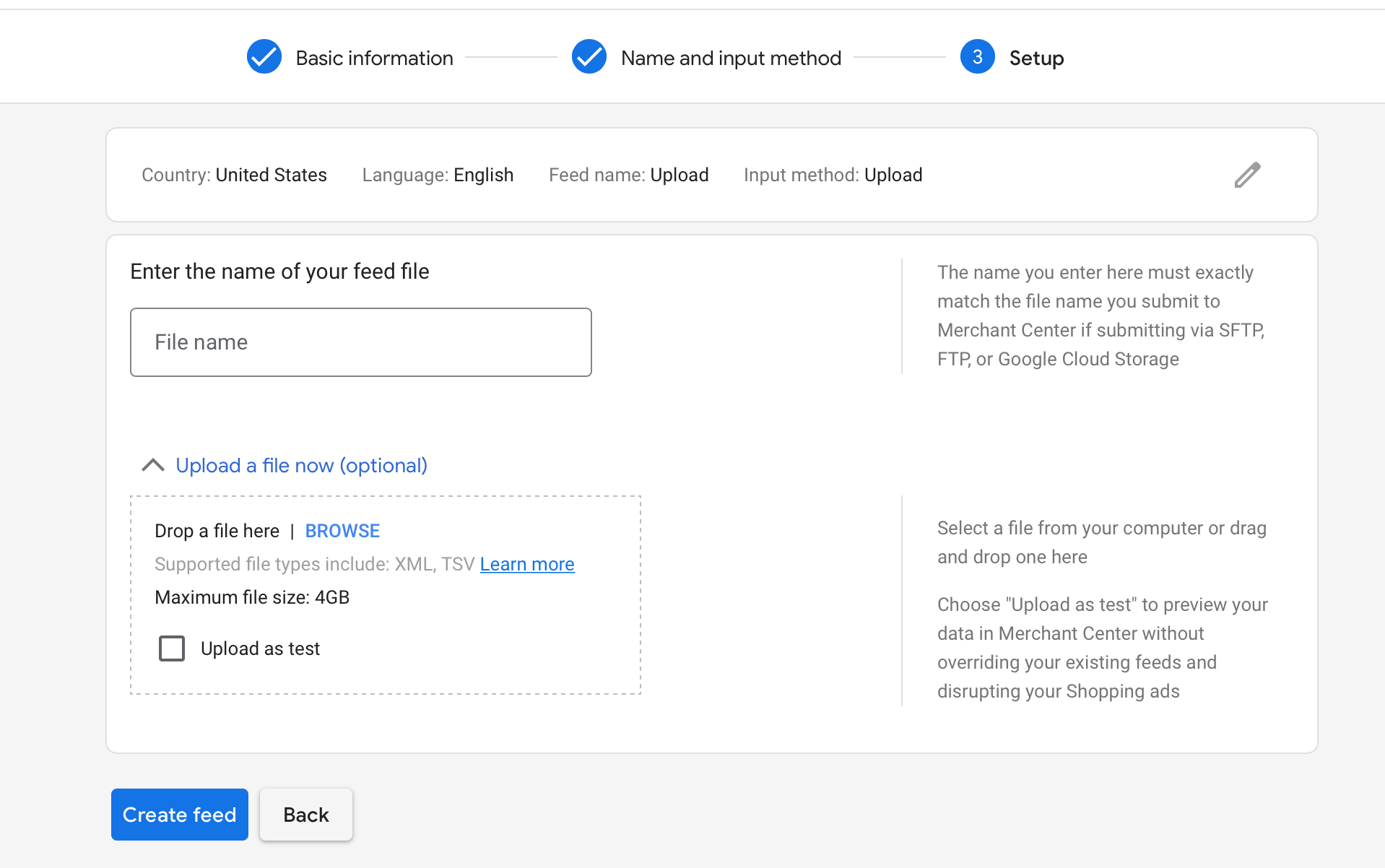
记得定期更新。
5.使用 Content API 上传产品信息源
我们强烈推荐使用 Content API 上传方法。这可以自动将所有更新的信息实时推送到 GMC。您无需等待计划抓取或手动上传。
建议您仅使用一个主要 Feed 作为 GMC 的数据源。这更易于维护和管理,仅此一点就使其成为一个很好的选择。这是我们推荐的选择。
5.1、请选择产品选项卡下的 “Feeds”,然后选择 “Content API” 作为创建新 Feed 的方法。
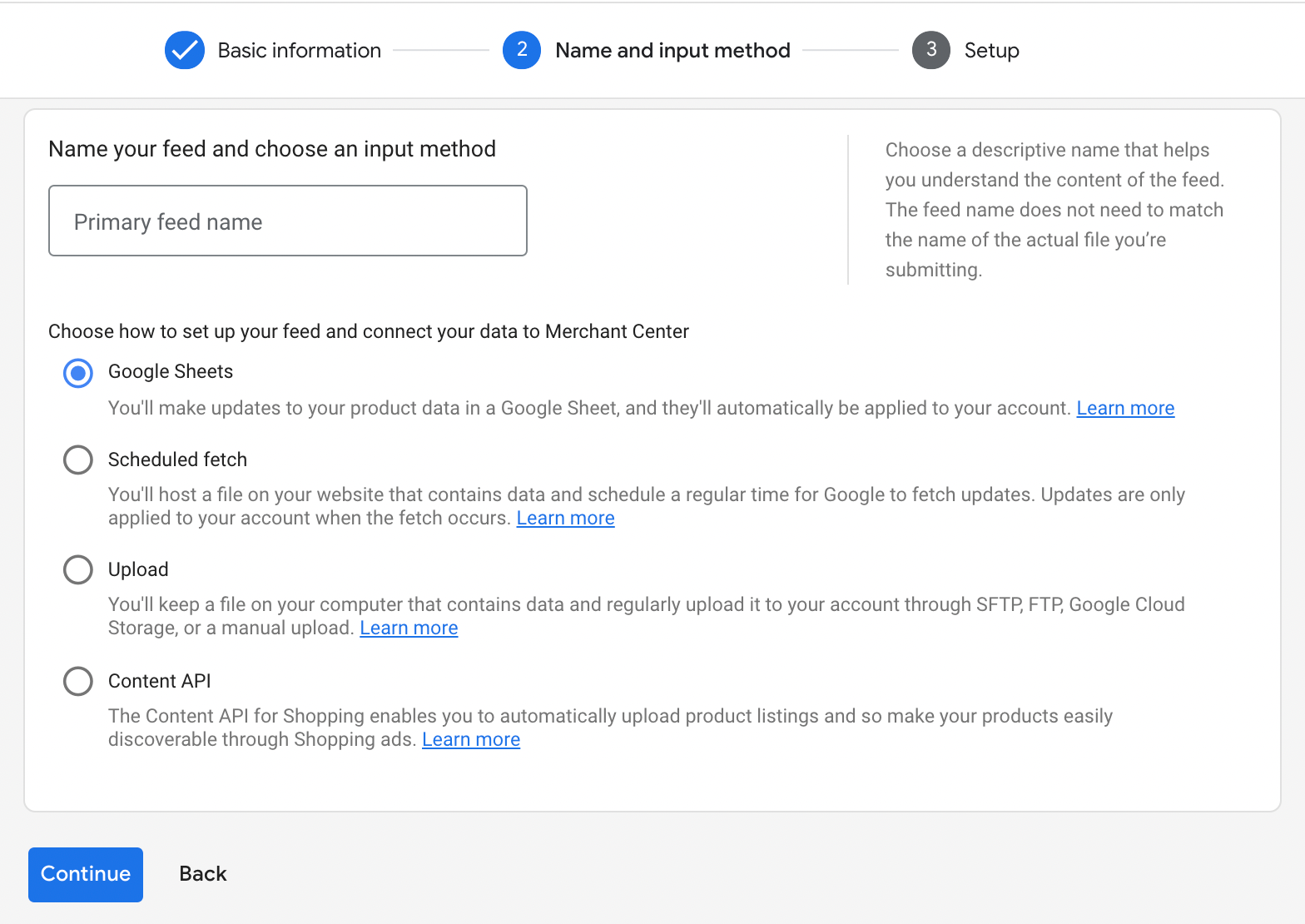
5.2、您可以在此处阅读有关 API 设置的更多信息,
5.3如果您选择 Content API 方法,您可以设置不同的规则来设置、提取或从您的网站获取最新的产品值。
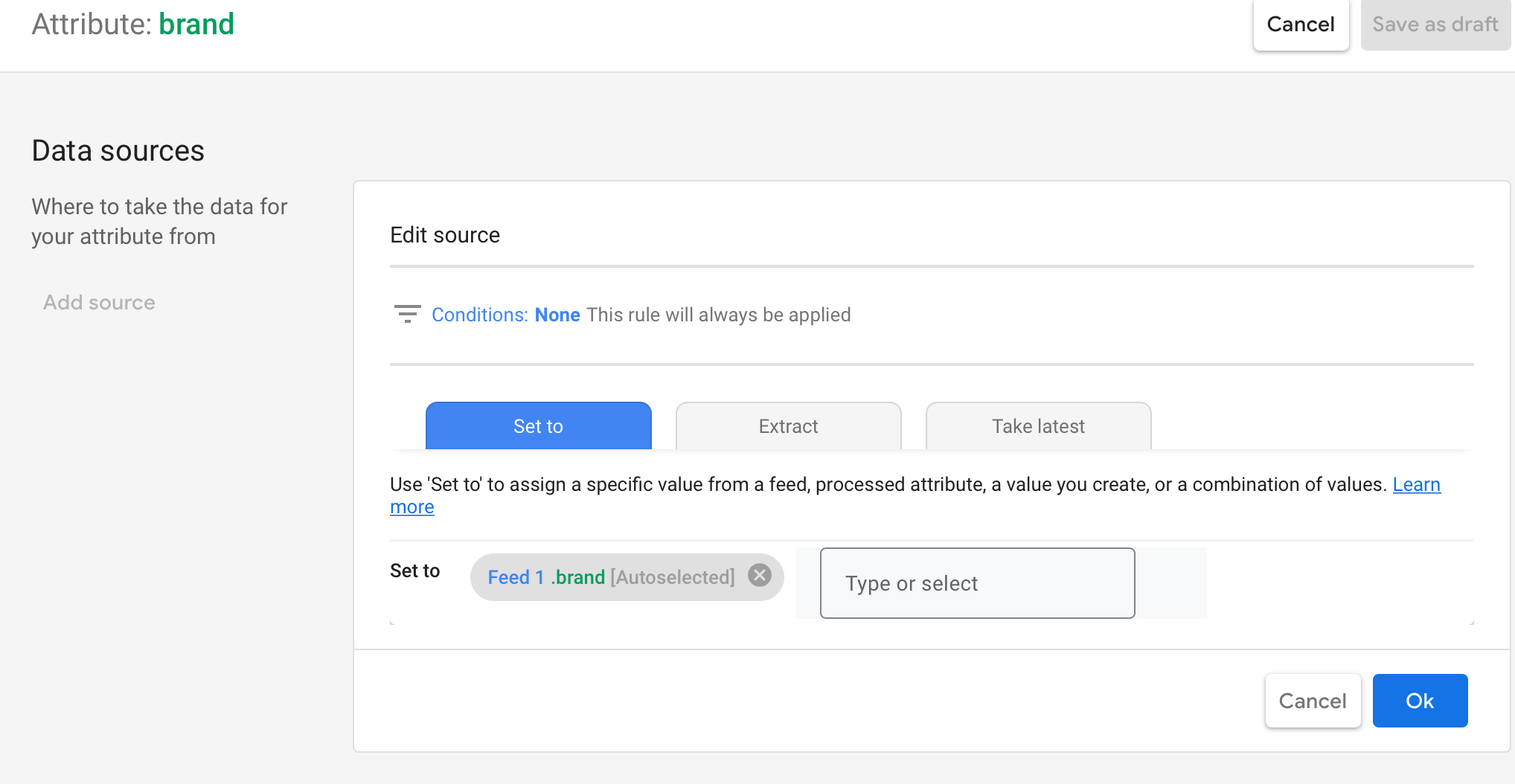
5.4、您还可以在此 Feed 中添加多个国家/地区,这将使您的产品出现在更多国家/地区的客户面前。您可以在查看主要 Feed 时找到此选项。
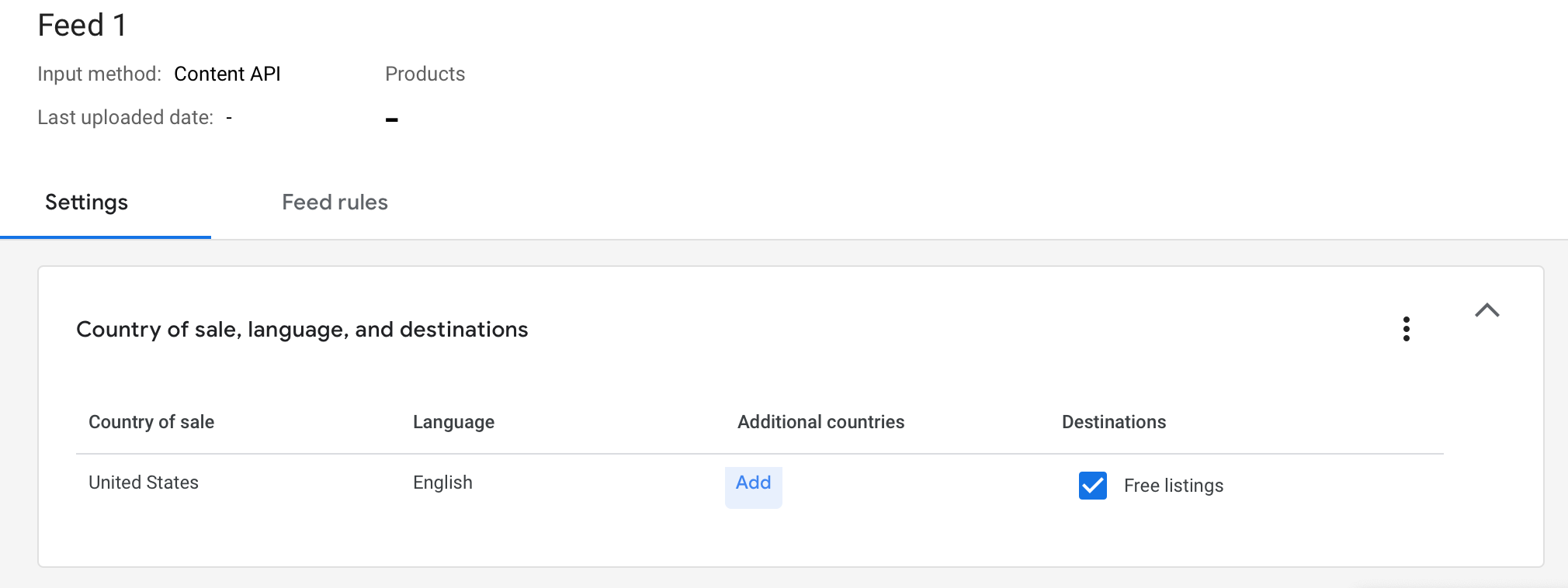
6.如何使用补充 Feed 更新数据
您已经设置和检查好了 Feed。如果有需要,您还可以设置补充 Feed,这些 Feed 将为主 Feed 提供额外的产品数据。您可以使用这些数据在主 Feed 中设置规则。
这些补充 Feed 不能添加或删除产品,也不能作为独立的 Feed 使用,只能添加额外的属性。而且只有当补充 Feed 中包含的产品 ID 已经存在于主 Feed 中时,才可以执行该操作。
换句话说,您可以创建一个补充 Feed 来添加额外的产品信息(例如玩具的材质类型),但不能使用补充 Feed 将产品作为单件商品上传。
6.1要添加新的补充 Feed ,请查看与之关联的主 Feed 。在“Supplemental feeds”部分的下方点击蓝色字体的“Add supplemental feed”选项。
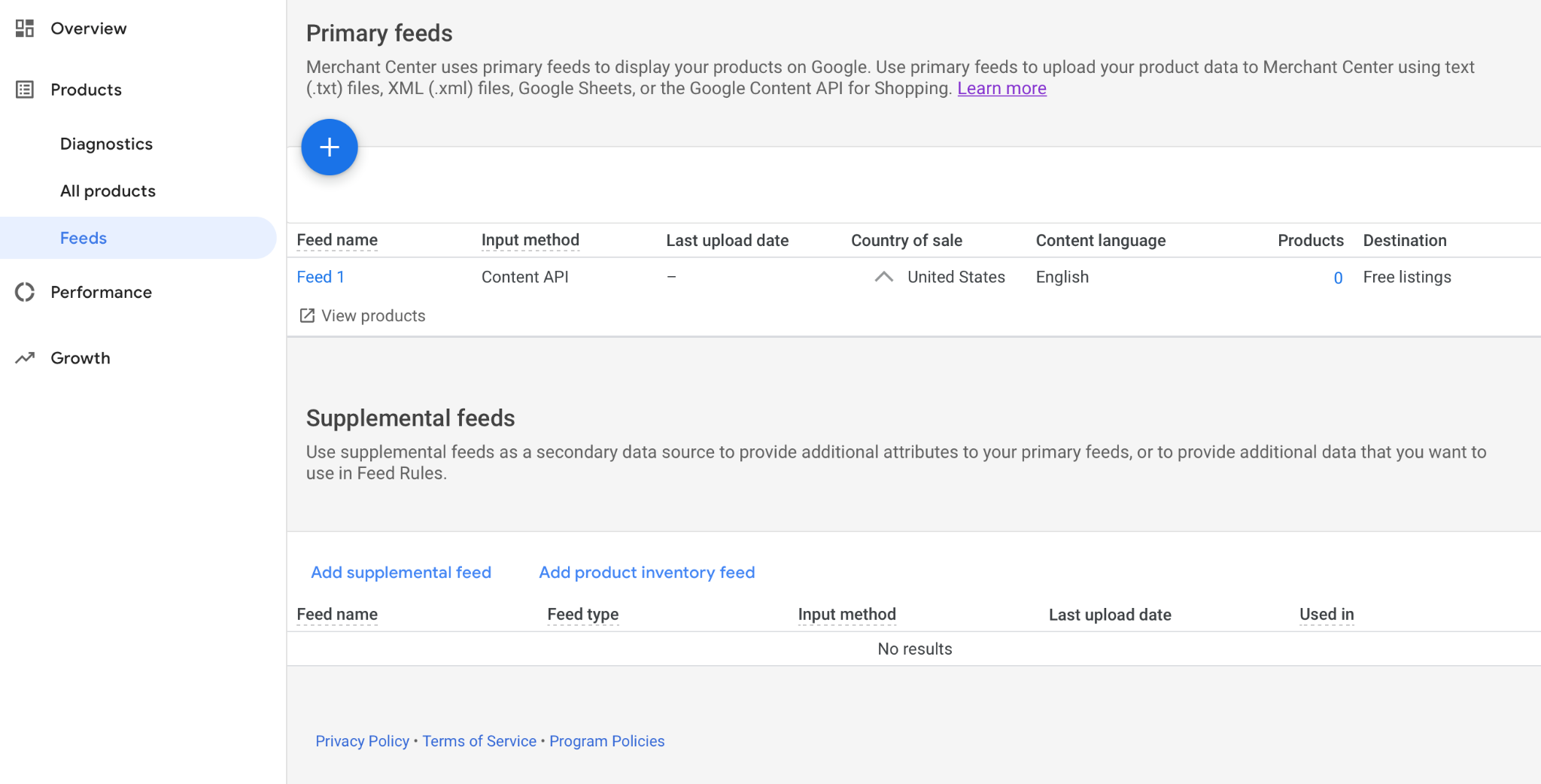
6.2、然后您需要再次选择要使用的上传方法。我们再次推荐使用 Content API。
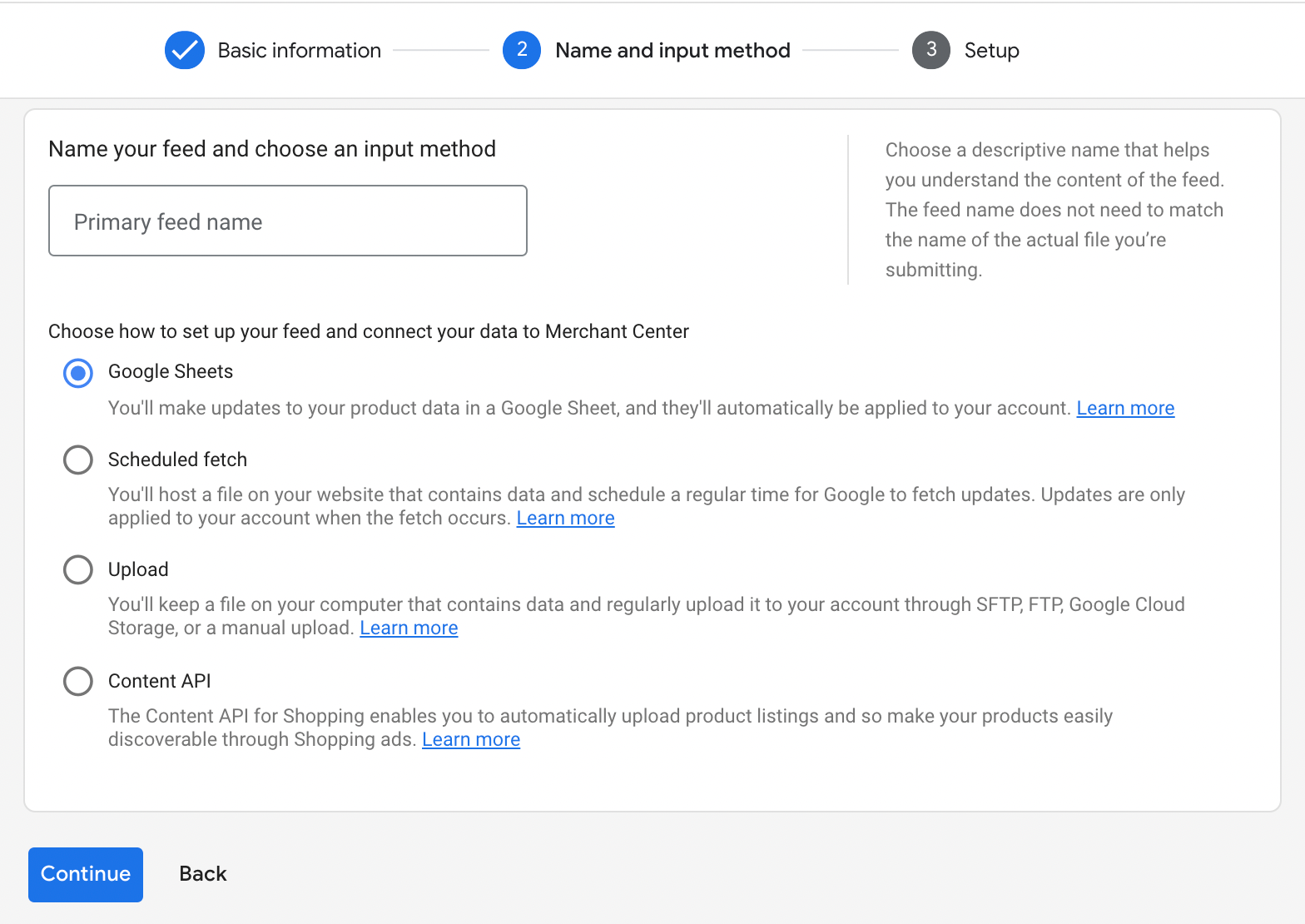
6.3、选择后,根据需要将 Feed 连接到必要的文档或根据需要上传文档。最后确认销售国家和语言。
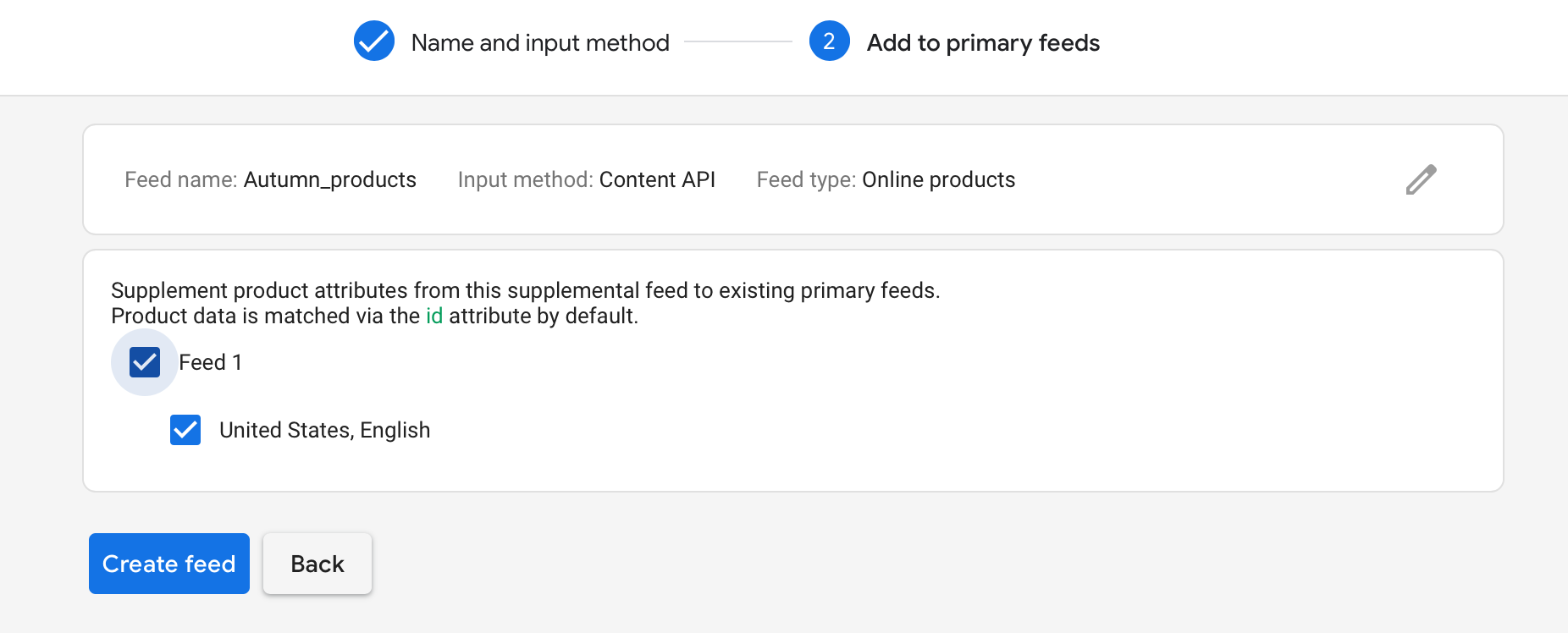
6.4、请注意,如果您想使用单独的 Feed 来更新价格和库存确保 Google 购物上的产品和库存处于最新状态,您可以创建一个补充 Feed,然后使用“采用最新”规则从该数据更新主 Feed。
提示:确保补充 Feed 的 ID 属性与主 Feed 的 ID 属性完全匹配。要特别注意区分大小写,否则可能会导致产品同步时出现问题。
7.如何设置区域性商品 Feed
区域性商品 Feed 在美国可用,并在俄罗斯、法国、巴西和澳大利亚提供 Beta 版注册。
这是一种补充 Feed,可以根据购物者的位置覆盖来自主 Feed 的现有商品数据。例如,您可以覆盖定价,甚至是预定义区域中的商品选择。
与其他类型的补充 Feed 一样,区域性商品库存 Feed 不能添加商品、移除商品或作为独立的 Feed 添加,只是根据用户的区域在相关情况下更新现有的商品数据。
这些 Feed 允许您更改可用性、促销价、促销价生效日期、价格、商品 ID 和区域 ID。
7.1、要添加区域性补充 Feed,需要查看您的主 Feed,然后在“Supplemental feeds”下找到“Add product inventory feed”。
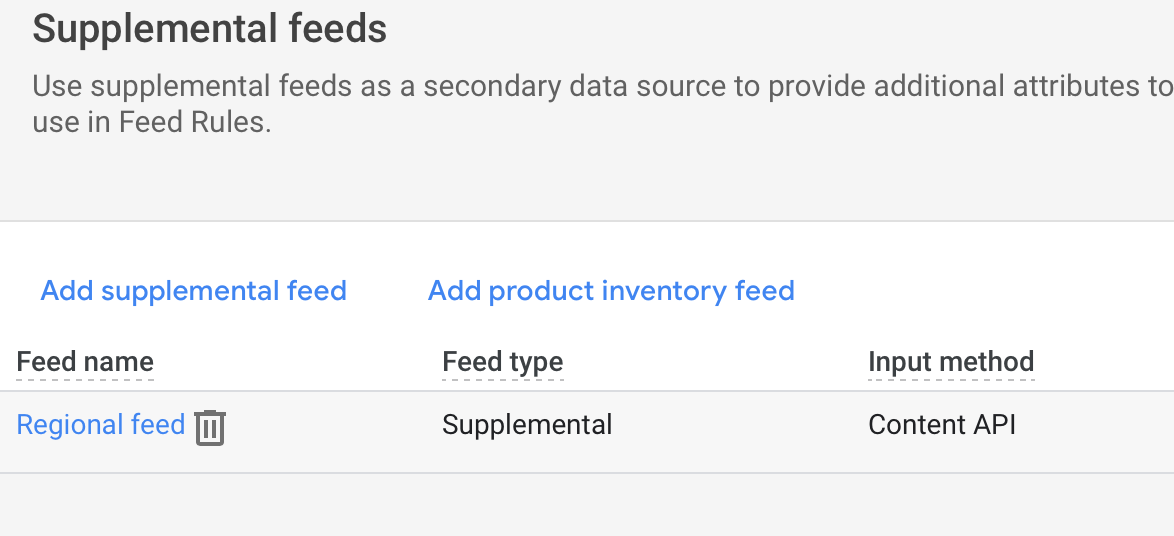
7.2、然后选择目标销售国家/地区,并自动确定语言。
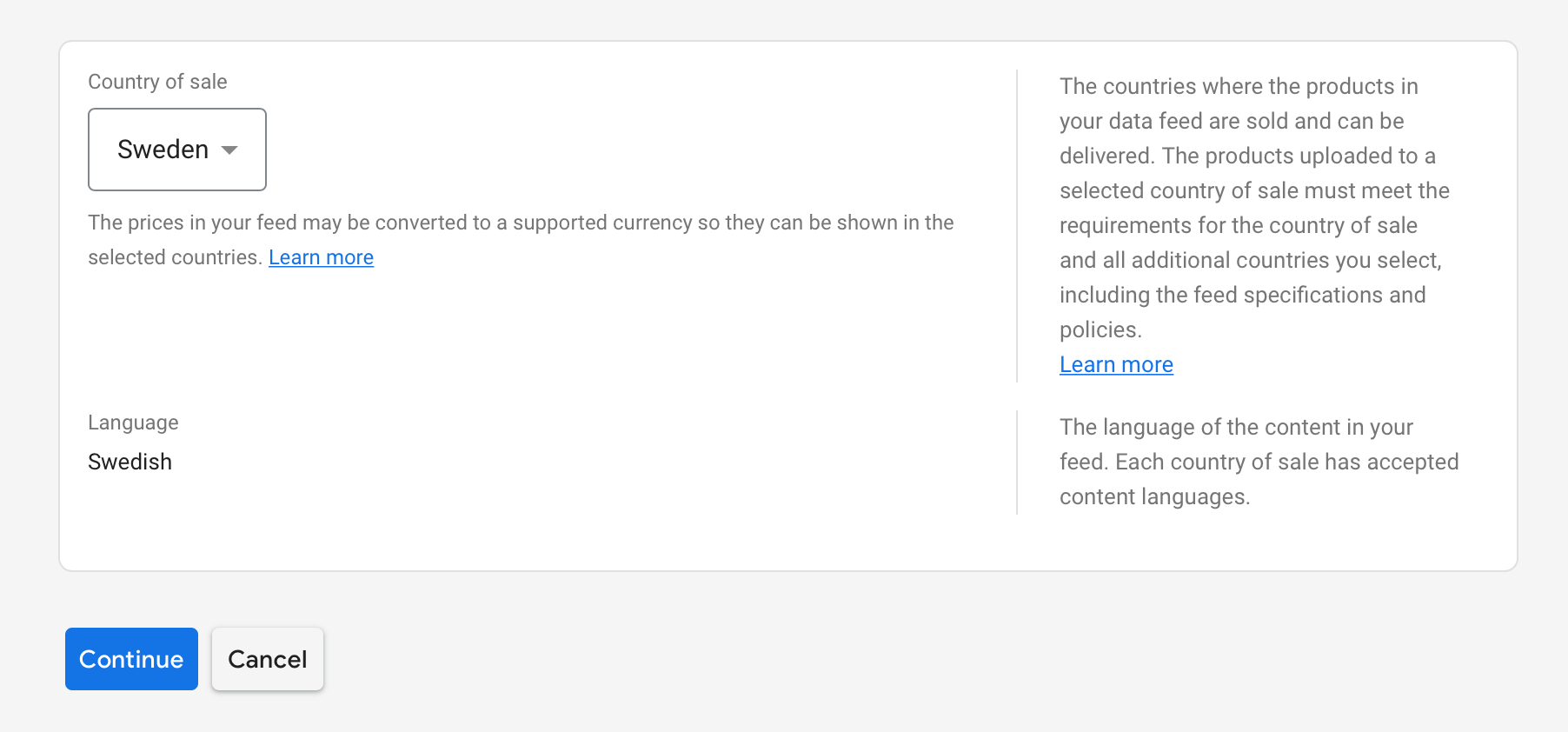
7.3、为 Feed 命名,然后从您网站上的按计划提取中进行选择,或者从您的计算机上传更新的文件。
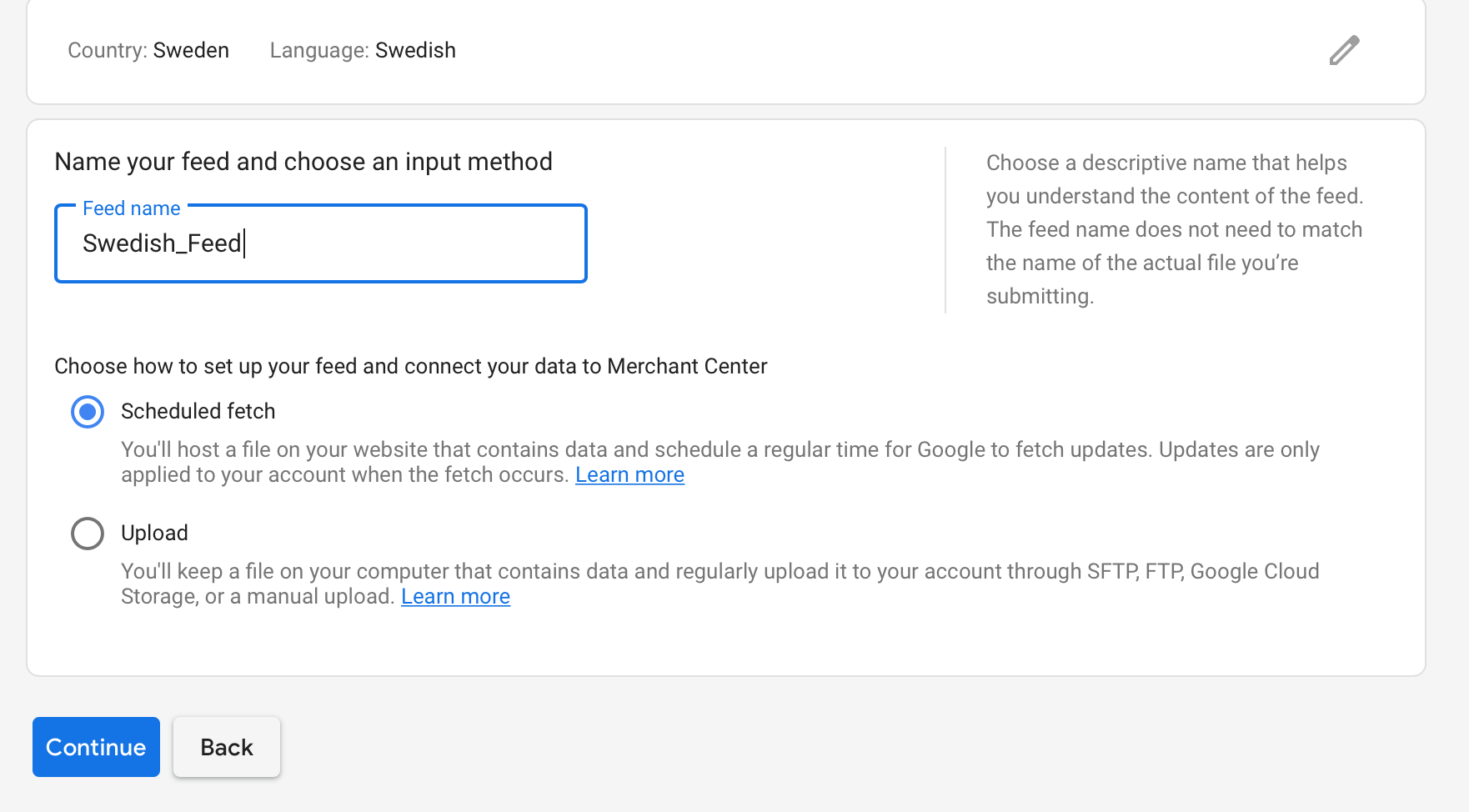
8.如何检查产品 Feed
确保您的产品信息是最新的、功能齐全的,并按应有的方式同步。当您使用计划网站提取或 Content API 等自动化选项时,这一点非常重要。
8.1、为了确保您的 Feed 正常工作,请导航到 Google 商家帐户中心中各个 Feed 的页面。然后选择要查看的单个主要 Feed 或补充 Feed。
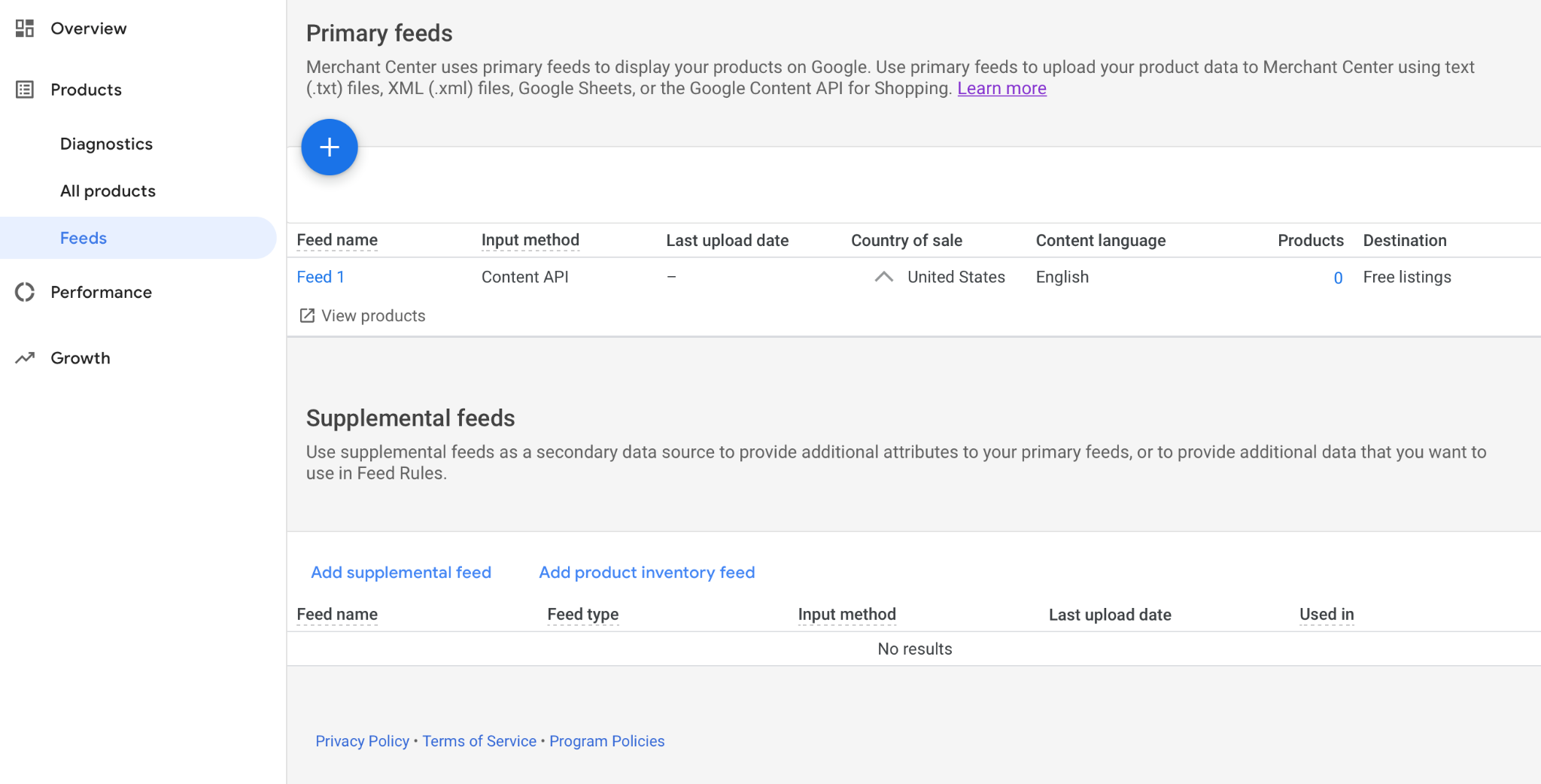
然后可以查看 Feed 的最新数据,包括检查数据的输入方式、文件大小、时区等属性。这可以帮助您确保 Feed 在何时更新以及以何种方式更新。
您还可以运行快速检查,以确保 Feed 中的商品正确上传。查看几件单独的商品,以确保其所有商品数据、规格和属性都正确无误。
8.2、如果 Feed 的实际上传设置一切正常。前往 GMC 中“Products”菜单下点击打开“Diagnostics”,查看上传 Feed 的整体运行状况。
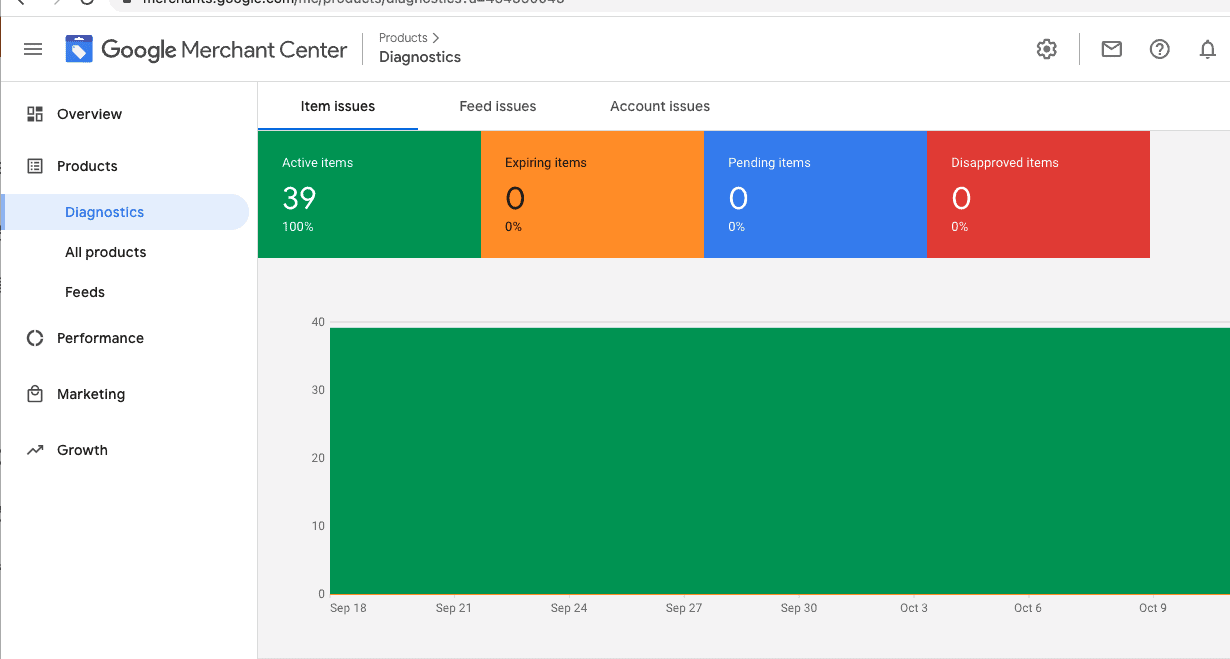
8.3、在诊断页面上 Feed 数据的“Processing data” 部分中,您可以查看检测到的所有潜在问题。您将看到哪些商品受到影响,以便快速解决问题。
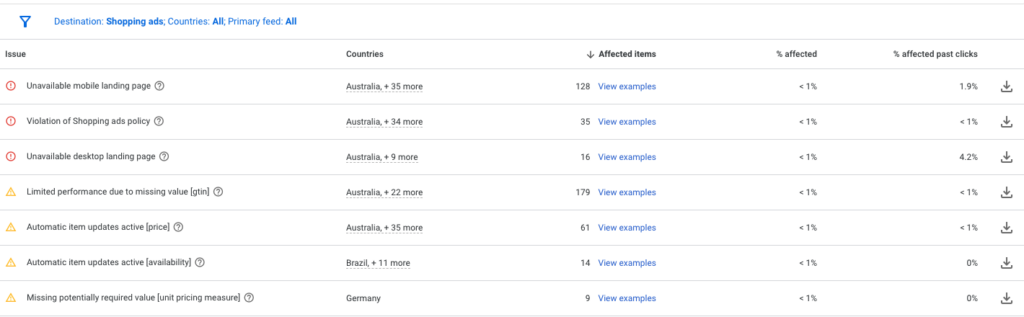
商品信息属性
为了在 Google 上列出您的商品并将其上传到您的商品信息库,GMC 需要您提供某些信息。有些信息可能是可选的,有些则必要的信息。
下面让我们来看看那些是必须添加的和可选商品 Feed 属性。
必须添加的商品信息属性
如果希望您的产品出现在 GMC 上并正确上传,这些是必须包含的商品信息属性。
1.ID [id] — 这是产品的唯一标识符,如”CUU058″。通常是产品 SKU 编码,且必须小于 50 个字符。
- Schema.org 属性:”product.sku”
- 每个产品必须有其独特的值
- 更新数据时以及在不同国家或语言中保持产品 ID 相同
2.标题 [title] — 这是产品的名称,如”鳄鱼皮靴”。必须小于 150 个字符。
- Schema.org 属性:”Product.name”
- 您需要描述产品,并使其与落地页或产品页面上的产品标题相匹配
- 只能包含产品标题,不要包含”免费送货”等优惠信息
- 不要全部使用大写字母;标题大小写是可以的
- 不要使用表情符号
- 变体可以列出区分特征,如”棕色”或”小号”
3.描述 [description] — 向用户说明产品是什么,如”最高品质的棕色皮靴,会根据您的脚型贴合,采用真皮制作。建议与皮革护理剂一起使用”。不超过 5000 个字符。
- Schema.org 属性:”Product.description”
- 与您的产品或落地页描述相匹配
- 不要包含促销文本或优惠信息,如”免费送货”
- 使用标题大小写,不要使用表情符号
4.链接 [link] — 这是产品落地页的直接链接,如”https://www.google.com/captainbrownboots”。
5.图片链接 [image_link] — 这是产品主图的 URL。
- Schema.org 属性:”Product.image”
- 链接到您产品的主要图片
- 必须按照链接本身的技术要求填写
6.库存状态 [availability] — 说明您的产品是否有货。支持的值包括 [in_stock](有货)、[out_of_stock](缺货)、[preorder](预订)或 [backorder](延期交货)。
- Schema.org 属性:”Offer.availability”
- 确保与落地页匹配,实时同步有助于保持最新状态
- 如果使用延期交货或预订日期,请确保使用可用日期数据
7.价格 [price] — 产品的价格,如”$99.99″。必须是数字。
- Schema.org 属性:”Offer.priceSpecification”
- 必须与落地页相同的价格并使用相同货币
- 必须与结账体验一致
- 在运输设置中添加最低订单要求
- 在美国或加拿大不要在价格中包含税费
- 所有其他国家应包含增值税和/或商品服务税
条件性商品信息属性
如果满足某些条件,这些商品信息属性可能是必须添加的,例如在特定地点销售产品或销售特定类型的产品。请仔细检查此列表,确认有没有适用于您产品的情况。
1.品牌 [brand] — 提供产品的品牌名称。例如迪斯尼会列出他们自己的品牌名称,但如果您销售他们的产品,您就需要列出迪斯尼的品牌名称。最多 70 个字符,电影、书籍和音乐录音品牌不受限制。
Schema.org 属性:”Product.brand”
2.可用日期 [availability_date] — 当产品库存状态列为预订或延期交货时需要此项。以告诉用户产品预计交付的日期,必须小于 25 个字母数字字符。
Schema.org 属性:”Offer.availabilityStarts”
3.MPN [mpn] — 这是您产品的制造商零件编号。如果您的产品没有制造商分配的 GTIN,则需要填写该选项。
- Schema.org 属性:”Product.mpn”
- 必须小于 70 个字母数字字符
- 仅提交制造商分配的 MPN
4.商品状态 [condition] — 说明您的产品在销售时是[new](全新)、[used](二手)还是[refurbished](翻新)。如果您的产品是二手或翻新的(包括原包装已打开或丢失),则需要填写该选项。
Schema.org 属性:”Offer.itemCondition”
5.成人内容 [adult] — 如果产品包含成人内容(包括性暗示内容),则需要填写该选项。支持的值为 [yes] 或 [no]。如果您在此处留空则默认为[no]。
此项没有 Schema.org 属性。
6.运输 [shipping] — 说明您的运输成本、运输时长和发货地点。如果在 GMC 账户中未定义运输成本,或当需要覆盖该数据时,则需要填写。对于有多个销售国家(包括美国)的购物广告,运输成本是必需的。
7.多件装 [multipack] — 这是在商户定义的多件装中销售的相同产品数量,例如用户购买六件装衬衫。在许多国家包括美国对任何多件装产品都需要填写该项。
8.产品组 [is_bundle] — 此属性表明产品是商户定义的产品组,这些产品组成一个包含多个商品的主要产品,例如您公司提供的”捆绑优惠”,包含相机、相机包和充电器。在美国和许多国家捆绑销售时就需要填写该选项。
9.年龄组 [age_group] — 详细说明产品针对的人群。在包括美国在内的几个国家,所有针对特定人群的服装产品都需要填写此项,对于所有服装和配饰产品的赠品也是必需要填的。可以按新生儿、婴儿、幼儿、儿童或成人(后者包括青少年及以上)分组。
Schema.org 属性:”Products.audience.suggestedMinAge”和”Product.audience.suggestedMaxAge”
10.颜色 [color] — 说明产品的颜色。在美国和其他几个国家的 Feed 中,所有服装产品都需要填写,或任何有不同颜色可选的产品都需要此项。
Schema.org 属性:”Product.color”
11.性别 [gender] — 详细说明产品针对的性别。支持的值包括 [male](男性)、[female](女性)和 [unisex](中性)。
Schema.org 属性:”Product.audience.suggestedGender”
12.材质 [material] — 产品的面料或材质。如果与区分变体组中的产品相关,则需要此项,例如一些鞋子由棉制成,而其他鞋子由皮革制成。最多 200 个字符。
- Schema.org 属性:”Product.material”
- 单个产品中有多种材质应该这样列出:例如,cotton/polyester/elastane
13.图案 [pattern] — 产品的图案或印花图案,如”波尔卡圆点”。如果与区分变体组中的不同产品相关,则需要此项,否则为可选。
Schema.org 属性:”Product.pattern”
14.尺寸 [size] — 详细说明产品的尺寸。在美国等国家,所有针对人群的服装产品都需要此项。对于赠品也是必需的。
Schema.org 属性:”Product.size”
15.商品组 ID [item_group_id] — 这是具有不同变体的产品组的 ID。例如一款靴子有多种颜色。为每组父项使用唯一值,尽可能使用父项 SKU。
Schema.org 属性:”Product.inProductGroupWithID”
16.包装长度 [shipping length] 和包装宽度 [shipping width] — 这是用于根据体积重量计算运输成本的产品长度。如果在您的账户运输设置中使用承运商计算费率则需要此项。这个比较复杂,请查看 GMC 帮助文档介绍如何使用它。
17.税费 [tax] — 在美国需要此项(且仅适用于美国),如果要覆盖 GMC 账户税费设置,则需要填写您产品的税率百分比。它包含四个子属性,说明 [rate](税率)、[country](国家)、[region](地区)和运输税 ([tax_ship]),它看起来像这样:”US : CA : 5.00 : y”。此设置应仅用于覆盖单个产品的账户税费设置
可选的商品 Feed 属性
最后我们来看看可选的商品 Feed 属性!这些属性虽然不是必须的,但可以用来为您的商品列表添加更多相关信息。以下是最重要的可选属性:
1.促销价格 [sale_price] — 显示商品促销时的折扣价格。必须符合[price]属性的要求
2.促销价格有效期 [sale_price_effective_date] — 显示促销价格的适用日期范围,应与[sale_price]属性一起使用。这可以防止促销结束很久后仍然显示促销价格。
3.计量单位 [unit_pricing_measure] — 除非当地法律要求,否则为可选项,用于定义产品销售时的计量单位和尺寸。这对某些购买决策很重要,比如有人想知道所售沙发是否能放进他们的客厅。
4.基本计量单位 [unit_pricing_base_measure] — 除非当地法律要求,否则为可选项,用于定义产品基本的计量单位和尺寸。这对某些购买决策很重要,比如有人想知道圣诞树是否能放在预期位置。
5.能效等级 [energy_efficiency_class] — 产品的能源标签。除非当地法律法规要求,否则为可选项。例如,洗衣机或烘干机等电器通常都有这些等级。可以与[min_energy_efficiency_class]和[max_energy_efficiency_class]一起使用
6.最低能效等级 [min_energy_efficiency_class]和最高能效等级 [max_energy_efficiency_class] — 帮助客户找到具有合适能效标签的产品。您应在此处包含所有法律要求的标签。
7.销售成本 [cost_of_goods_sold] — 与特定产品销售相关的成本,包括材料、人工或其他开销。这可以帮助您评估 ROI。
8.过期日期 [expiration_date] — 产品应停止展示的日期,如果使用此属性,必须是 30 天内的未来日期。
您可以在此处查看所有商品属性的更多信息。
产品 Feed 最佳实践
虽然我们会在后续的章节中深入介绍产品 Feed 优化的技巧,但以下是一些需要牢记的重要最佳实践:
-
-
-
- 使用购物广告时务必遵守 Google 的广告政策。否则可能会导致账户被暂停甚至永久封禁。
- 保持 Feed 的及时更新。不要让客户试图购买已经缺货的商品,或者在产品价格已涨至 200 美元时还标注 100 美元的价格。
- 确保考虑 SEO 因素。”红色高跟鞋”比”高跟鞋”更具体,因此更有可能在相关 Feed 中显示。尽可能在产品标题中加入产品关键词,像”红色”或”小码”这样的限定词也会有帮助。
- 选择白色或中性背景的产品图片。留有充足的留白空间也是加分项。这在谷歌和产品列表中看起来很好,能提高成交的可能性。
- 使用自动更新的动态 Feed 选项。每当有促销或商品变更时,能避免手动更新。使用像 Content API 这样的自动同步选项才是明智之选。
-
-
总结
从设置和管理到优化和跟踪,现在您已经清楚如何在 GMC 上销售您的产品。无论您企业的规模大小,都有机会在 GMC 上与更大的竞争对手展开公平竞争。
Googl 的产品 Feed 是 GMC 购物功能和购物广告的重要组成部分,这两个工具都非常值得您投入精力、时间和预算的。您可以从 GMC 获得广泛的覆盖范围,这绝对能为你带来新的客户。
请记住遵守 Googl 的规则,并选择对您有利的 Feed 同步方式。如果您有大量 SKU,这意味着需要使用 Content API 等某种形式的数据同步。
敬请关注我们后面的章节内容,以便让您了解更多关于如何优化产品 Feed、如何设置购物广告等内容。通过学习这些内容可以让您将策略扩展到再营销、RLSA,甚至是亚马逊等其他电商平台。
如果您想通过 Google 广告让您的每次点击成本效果达到新高度,请查看这 16 种让点击率飙升的方法。
是否想把您的营销水平提升到一个新台阶呢?如果是!请订阅我们这套适合所有新手和老司机的高级指南。

